Page 1
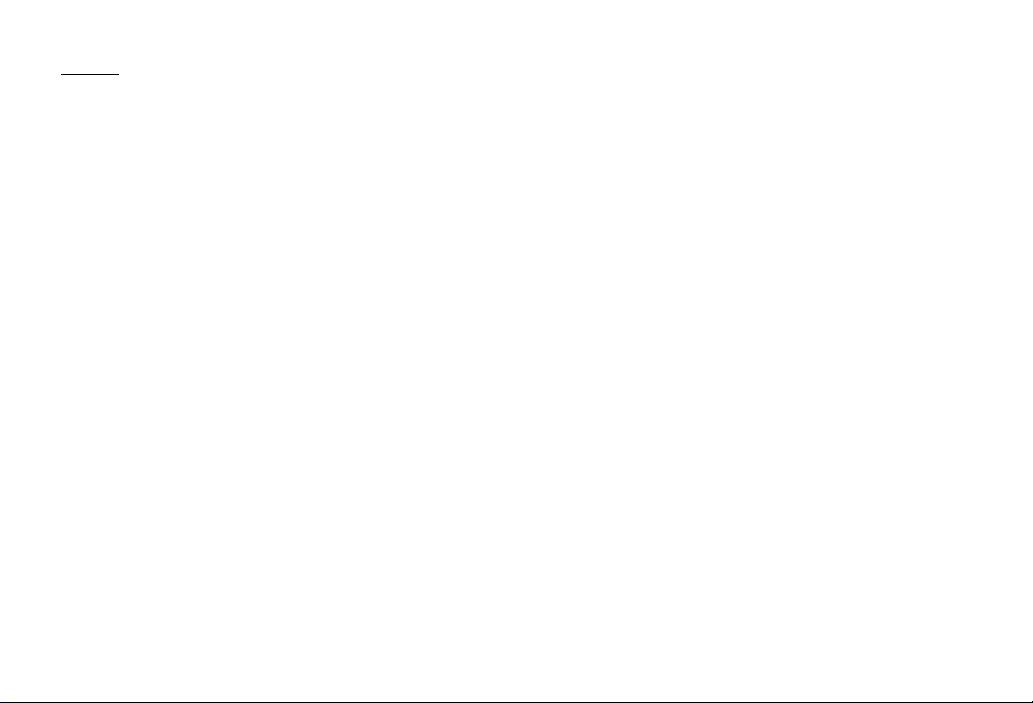
简介
感谢您选择新款
关于本用户手册
本用户手册可助您快速、有效地了解手机的各项功能
及操作方法。
注意
• 本公司郑重建议您单独存放所有重要资料的书面记
录。某些情况下,电子储存器中保存的资料可能会
丢失或更改。因此,无论因使用不当、维修、缺
陷、电池更换、使用过期电池或其他任何原因而造
成的资料丢失及无法使用等情况,本公司概不负
责。
• 对于第三方因使用本产品及其任何功能造成的经济
损失或索赔,如信用卡号码被盗、储存的资料丢失
或变更等,无论直接或间接原因,本公司概不负
责。
• 所有公司和(或)产品名称均为其相应拥有者的商
标和(或)注册商标。
Sharp SH9010C
手机。
• 本用户手册中的画面版式可能与实际版式有所不
同。
• 本用户手册中的资讯如有变更,恕不另行通知。
• 并非所有网络均能支持本用户手册中描述的所有功
能。
• 本公司对于从网络中下载的内容及资讯概不负责。
知识产权
依照版权法规定,受版权(音乐、图片等)保护的资
料的复制、变更和使用仅限于个人或私人用途。若用
户未拥有更大范围的版权或者未得到版权拥有者的明
确同意而擅自复制、变更或使用以此方式制作或修订
的复本,则视为违反版权法,版权拥有者有权索赔其
损失。为此,切勿非法使用受版权保护的资料。
简介
1
Page 2
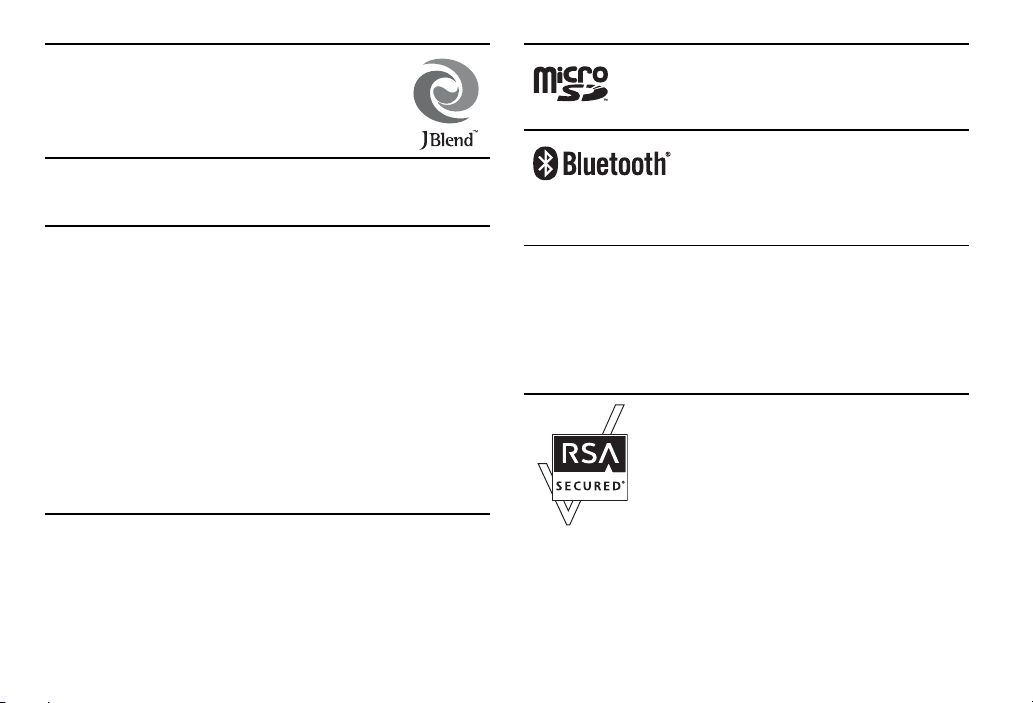
本产品使用
著作权所有。
和所有
JBlend
Corporation
在日本和其他国家的商标或注册商标。
JBlend™ 技术 ©1997-2008 Aplix Corporation
相关的商标和标志是
JBlend
Aplix
microSD
徽标是商标。
使用
Mascot Capsule
CORPORATION
©2002-2008 HI CORPORATION
文本输入已授权以下一项或多项专利:美国专利第
T9
®
/Micro3D Edition™ 技术 Mascot Capsule® 是 HI
在日本的注册商标。
版权所有
5,187,480、5,818,437、5,945,928、5,953,541、6,011,554
6,286,064、6,307,548、6,307,549、6,636,162、6,646,573
6,970,599
地利专利第
加拿大专利第
日本专利第
香港标准专利第
71979
(98950708.2)
402252
第
2214620、2221268
号,澳大利亚专利第
AT225534、AT221222
1,331,057、2,227,904、2,278,549、2,302,595
3532780、3492981
HK1010924
号,欧洲专利第
号,韩国专利第
,中华人民共和国专利第
208141、216023、218409
号,以及其他世界范围内正在申请中的其他
727539、746674、747901
号,巴西专利第
号,英国专利第
号,新加坡专利第
51383、66959
1 010 057 (98903671.0)、1 018 069
KR201211B1、KR226206B1
ZL96196739.0
号,墨西哥专利
号,俄罗斯联邦专利第
号,奥
9609807-4
2238414B
2206118
相关专利。
CP8 PATENT
简介
2
号,
号,
号,
®
蓝牙
名称及徽标是
Bluetooth SIG, Inc
公司的注册商标。
Sharp
在
任何情况下使用该名称都是经过授权的。其他商标和商品名称
为其各自所有者所有。
、
、
由
QUALCOMM Incorporated
(或)在其他国家的同族专利。
授权的下列一项或多项美国专利和
4,901,307 5,490,165 5,056,109 5,504,773 5,101,501
5,506,865 5,109,390 5,511,073 5,228,054 5,535,239
5,267,261 5,544,196 5,267,262 5,568,483 5,337,338
5,600,754 5,414,796 5,657,420 5,416,797 5,659,569
、
5,710,784 5,778,338
、
、
Page 3
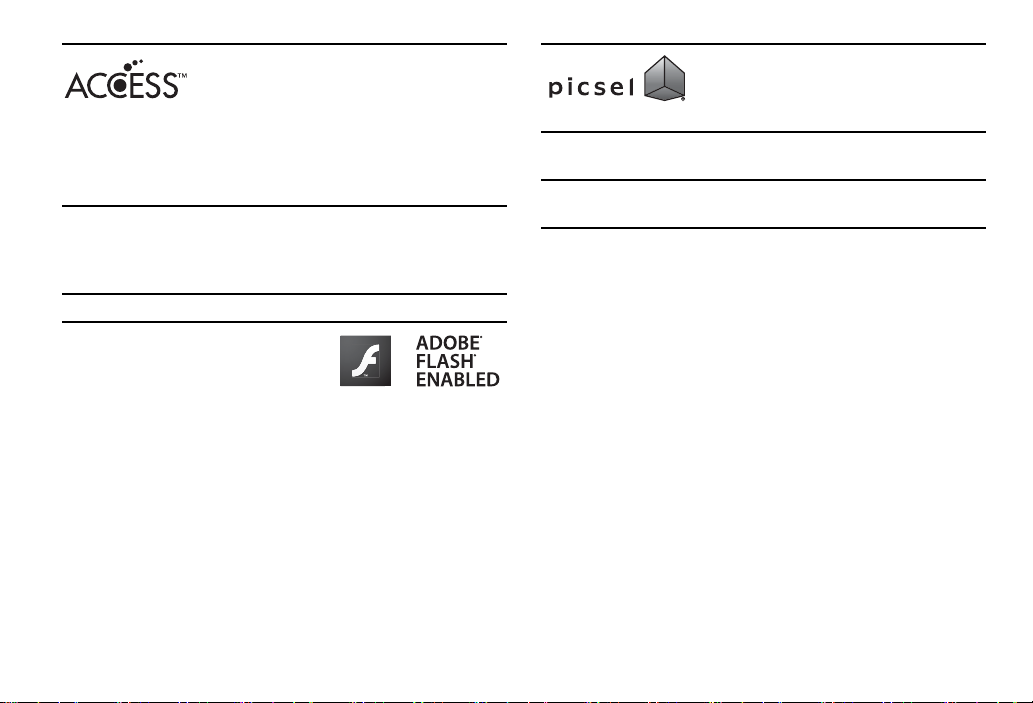
本产品中包含爱可信有限公司的NF浏览器和NF消息客户端。
爱可信有限公司版权所有。保留所有权利。
© 2008
为爱可信有限公司在美国、日本及其他国家持有的商标
ACCESS
或注册商标。
本软件的部分内容基于
®
Microsoft
Excel
, Windows®, Windows Vista®, Outlook®, PowerPoint®
®
是 Microsoft Corporation
Independent JPEG Group
在美国和(或)其他国家的注册商
的工作。
标。
Microsoft Word 是 Microsoft Corporation
®
Adobe
及 Acrobat® 是 Adobe Systems Incorporated
Adobe、Adobe
FlashLite
Incorporated
徽标、
徽标是
FlashLite
Adobe Systems
在美国和/或其他国家
在美国的产品名称。
的商标。
、
/
地区的注册商标或商标。
© 2003-2007 Adobe Systems Incorporated
。保留所有权利。
“文件浏览器”由
Picsel Technologies
提供。
Picsel, Picsel Powered, Picsel Cube 标志, Picsel File
Viewer 和 Picsel Document Viewer 是 Picsel Group
of Companies
CYCLOID 是 SHARP Corporation
公司所属商标或注册商标。
(夏普)在中华人民共和国已进行
注册申请的待注册商标。
IrSimple™、IrSimpleShot
和
国和其他国家的商标或注册商标。
本产品经
MPEG-4 Visual Patent Portfolio License
用于个人及非商业用途,以
(“
MPEG-4 Video”)
™ 和
IrSS™ 是 Infrared Data Association
(1) 遵循 MPEG-4 Video Standard
对视像进行编码及/或
授权,可由消费者
对从事个人与非
(2)
在美
商业活动的消费者所编码的,与/或从授权影像供应商处获得
的
MPEG-4 Video
权。可从
请参见
http://www.mpegla.com
本产品经
MPEG-4 Systems Standard
理媒介中按所有权逐一支付的数据,与/或
进行解码。对任何其他用途不准予或默许授
MPEG LA
获取更多讯息。
。
MPEG-4 Systems Patent Portfolio License
进行编码;但对于
储存或复制在物
(1)
(2)
授权,可遵循
按所有权逐一
支付并传送到终端用户进行永久储存及/或使用的数据有关的
编码,则必须追加授权并支付版税。可从
MPEG LA,LLC
获取
此类追加授权。
关于详情,请参见
http://www.mpegla.com
。
简介
3
Page 4
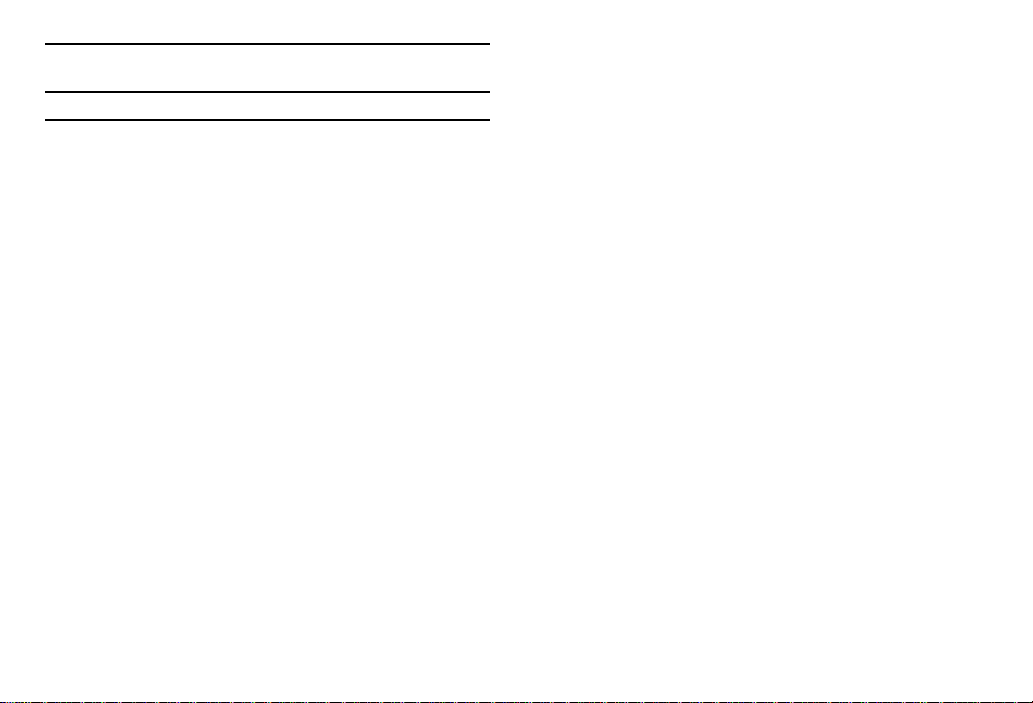
经由
Fraunhofer IIS 和 Thomson
授权的
术。
QR Code 是 DENSO WAVE INCORPORATED
内含
Monotype Imaging Inc
®
Monotype
为 Monotype Imaging Inc.
的字库和
iType™
的商标,在美国专利及商标登
记局和某些辖区登记。
MPEG Layer-3
的商标。
字库处理器。
声频编码技
简介
4
Page 5
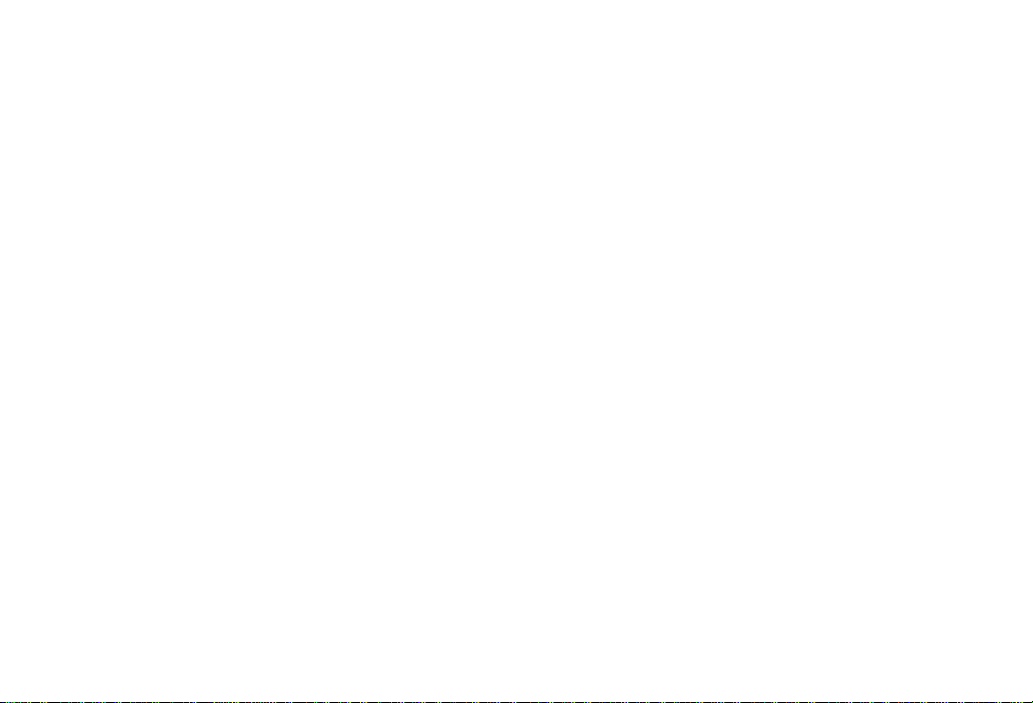
本手机的功能和服务
本手机具备以下功能:
•
• 流动超视觉(
位置。您可以按顺时针方向旋转屏幕
Cycloid
观看
3.2
英寸全宽
ASV
VGA LCD
)彩色
屏幕中的图像。
LCD
°,以
90
主屏幕,图像更清晰,
更易于观看。
• 内置具备自动对焦功能的数码相机可拍摄照片和录
制视频短片。
• 信息功能可阅读和建立短信(
• 彩信(
)功能可发送照片、音乐和视频信息,
MMS
SMS
)信息。
与他人分享多彩生活。
• 电子邮件可以发送最长
300 KB
的信息,可接收带附
件的邮件。
• 彩色
/网页浏览器可浏览移动因特网以获取资
WAP
讯。
• 属于您自己的铃声和铃声视频。您可以用音乐或视
频短片文件作为铃声或铃声视频。
• 可以播放
MP3、MPEG-4 和 3GPP
播放器(支持的
AAC、AAC+ 及 AAC+e
MPEG-4 或 3GPP
)。
格式音乐文件的音乐
编解码器包括
AMR
、
• 播放下载的音乐和视频短片文件。
• 录音功能可记录和播放语音片段。
•
蓝牙
无线技术介面可与特定设备建立连接和传送
®
数据。您可以将照片、音乐和视频短片传送至可使
用
OBEX
的手机。
• 用于数据通讯的红外线介面。您可以将照片、音乐
和视频短片传送至可使用
OBEX
的手机。
• 日程安排警示功能可新建和发送附带闹钟设定的日
程安排项目。
•
microSD
存储卡插槽可扩展与电脑的连接(使用存储
卡)。
简介
5
Page 6
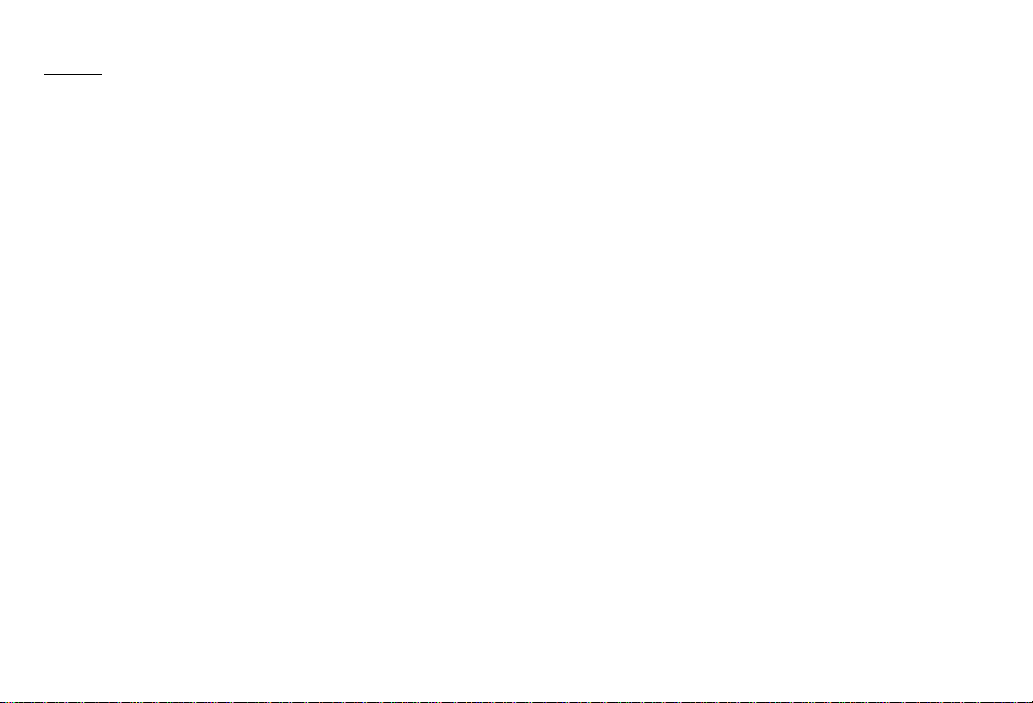
内容
简介
...........................................................................1
菜单功能列表
本手机
.....................................................................10
使用入门
插入/取出
电池充电
插入/取出存储卡
连接免提套件
开机和关机
Cycloid
屏幕指示(主屏幕)
屏幕指示(外屏幕)
导航功能
语音电话功能
输入文字
更改输入语言
更改输入方式
使用文本范本
复制、剪切和粘贴文本
插入电话本项目
内容
6
..........................................................8
.................................................................11
卡和电池
SIM
............................14
.........................................................15
........................................16
.................................................17
.....................................................18
位置
......................................................18
....................................20
....................................22
.................................................................23
........................................................24
.................................................................28
.................................................28
.................................................28
.................................................30
................................31
............................................31
使用菜单
通话管理
媒体播放器
数码相机
.................................................................32
主菜单
快捷键
快捷方式
.............................................................32
.............................................................32
.........................................................33
.................................................................34
从电话本发送信息
........................................35
.............................................................39
.................................................................42
拍摄图像
录制视频短片
.........................................................42
................................................42
数码相机和摄影机模式下共有的功能
照相机模式下的功能
摄影机模式下的功能
信息
.........................................................................49
短信
.................................................................49
彩信
.................................................................49
电子邮件
区域信息
浏览器
浏览
.....................................................................58
.........................................................49
.........................................................54
页面或网页
WAP
....................................45
....................................47
...................................58
.......42
Page 7
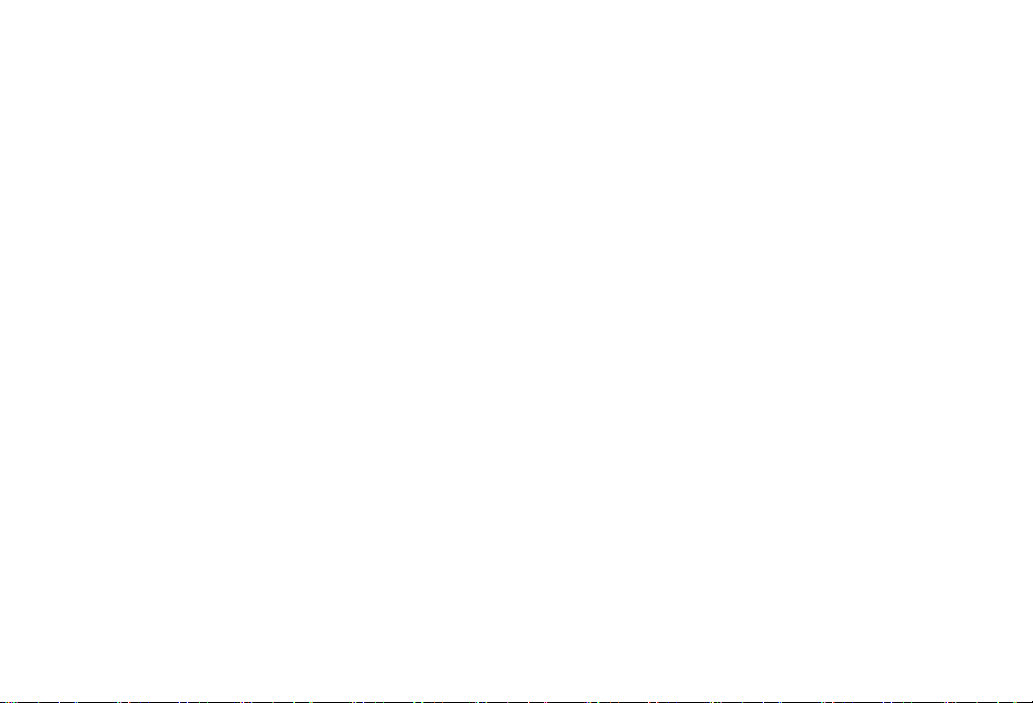
资料库
..................................................................... 61
Java™ ...................................................................... 66
个人助理
卡应用
SIM
设置
通话记录
连接性
将
SH9010C
安全预防措施和使用条件
................................................................ 70
............................................................. 84
......................................................................... 85
.............................................................. 101
................................................................... 103
蓝牙
............................................................... 103
红外线
读卡器模式
USB
存储卡设置
系统需求
GSM/GPRS
手机管理器
音乐管理器
同步管理器
........................................................... 105
.................................................. 105
充电
........................................................ 105
.................................................. 106
连接至电脑
..................................... 107
...................................................... 107
调制解调器
................................. 107
.................................................. 108
.................................................. 109
.................................................. 111
................................. 112
使用条件
环境
车内使用时的注意事项
...................................................... 112
............................................................... 114
............................. 114
非保养项目
索引
....................................................................... 117
.......................................................... 116
内容
7
Page 8
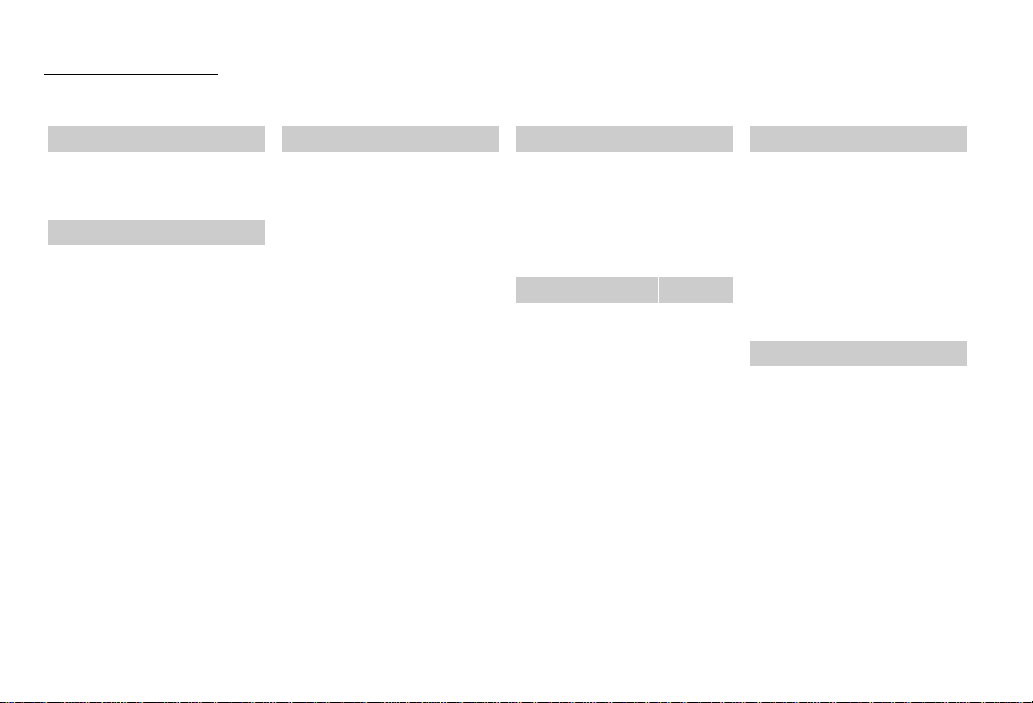
菜单功能列表
以下列出了
SH9010C
关于各项功能的详情,请参阅相关页面。菜单对应的编号用作快捷方式。关于详情,请参阅第
1
Java™
1 游戏和应用程序
2
3 关于
2 浏览器
1 主页
2 转至
3 书签
4 我的网页
5
6 浏览器设定
Java™
历史记录
URL
Java™
URL
设置 第
的各种功能。
第
页
66
页
67
第
页
69
第
页
58
第
页
58
第
页
58
第
页
58
第
页
58
第
页
59
3 个人助理
(选项卡 1:工具 1)
1 日历
2 闹钟
3 日程 第
4 计算器 第
5 账目 第
(选项卡 2:工具 2)
1 秒表 第
2 倒计时秒表 第
3 世界时间 第
4 小时提醒 第
(选项卡 3:工具 3)
1 文档查看器 第
2 文本范本 第
3 录音 第
4 扫描仪 第
5 帮助说明 第
4 信息
第
70
第
74
75
77
78
79
79
79
80
80
81
81
82
83
1 信息 第
页
2 电邮 第
3 区域广播 第
页
4 区域信息 第
页
5 信息传送设置 第
页
6 内存状态
页
5 数码相机
页
页
页
页
页
页
页
页
页
第
49
49
53
54
54
–
42
6 资料库
页
1 我的照片 第
页
2 我的短片 第
页
3
页
页
页
SD VIDEO
4 我的音乐 第
5 主题 第
6 游戏和应用程序 第
7
Flash
8 其他文件 第
9 内存状态 第
7 媒体播放器
1 音乐播放器 第
2 我的影片 第
3 流播体播放器 第
页。
32
页
61
页
61
第
页
62
页
62
页
63
页
®
66
第
页
63
页
63
页
65
页
39
页
40
页
41
菜单功能列表
8
Page 9
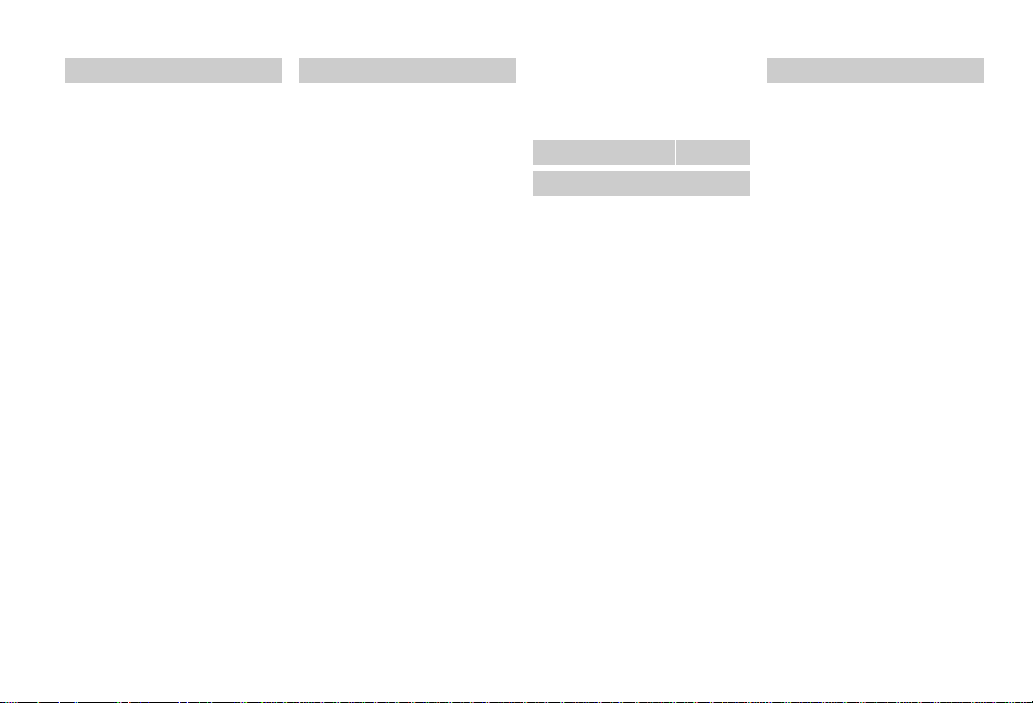
8 通话管理
1 电话本 第
2 添加新联系人 第
3 播放消息
4 拨打语音电话
5 分组管理 第
6 我的名片 第
7 快速拨号列表 第
8 信息分组 第
9 电话本设置 第
10 服务器号码
*
11 高级 第
9 设置
页
34
34
–
–
37
34
38
35
34
第
35
36
(选项卡 1:设置)
页
1 模式 第
2 屏幕设置 第
3 主题 第
页
4 铃声设置 第
页
5 日期和时间 第
页
6 语言 第
页
7 显示旋转 第
页
8 切换铃声输出 第
页
9 听筒音量
10 更改菜单 第
页
11 安全设置 第
12 恢复出厂设置 第
85
86
88
89
91
91
92
92
–
92
92
94
(选项卡 3:网络设置)
1 网络设置 第
2 飞行模式 第
页
3 因特网设置 第
页
10
卡应用
页
页
页
页
页
页
页
页
页
SIM
11 通话记录
1 全部通话 第
2 已拨电话号码 第
3 未接来电 第
4 已接来电 第
5 通话计时 第
6 通话费用
7 数据流量 第
98
99
99
*
第
101
101
101
101
*
101
第
101
102
1 蓝牙 第
页
2 红外线 第
页
3 读卡器模式 第
页
84
4
USB
5 记忆卡设置 第
页
* 取决于
页
页
页
页
页
页
充电 第
卡的内容。
SIM
103
105
105
105
106
页
页
页
页
页
12 连接性
页
(选项卡 2:通话设置)
1 电话录音
2 语音留言与来
–
第
页
94
电转移
3 显示本机号码 第
4 呼叫限制 第
5 通话时间提醒 第
6 自动接听 第
7 呼叫等待 第
8 通话时间显示 第
9 显示通话计费 第
10 自动重拨 第
95
96
97
97
98
98
98
98
页
页
页
页
页
页
页
页
菜单功能列表
9
Page 10
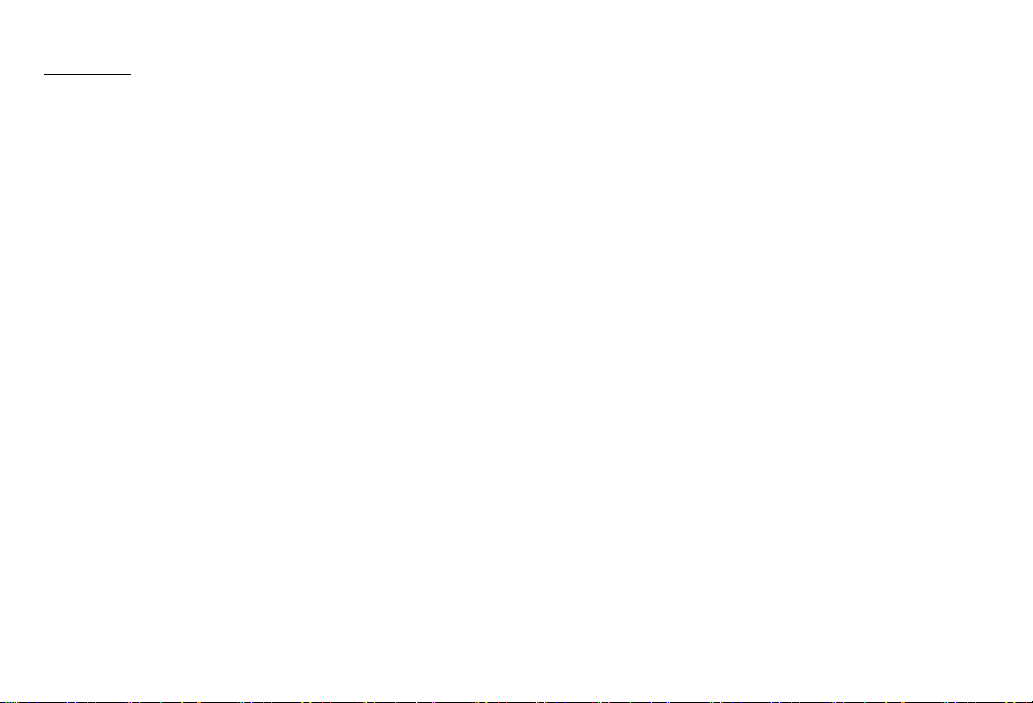
本手机
请小心检查以下项目。本手机需配有以下项目:
•
EDGE/GSM 900/1800/1900 GPRS
• 可充电
•
电源充电器
AC
• 立体声免提
• 用户手册
•
数据线
USB
• 快速入门
•
CD-ROM
• 三包凭证
Li-ion
电池
注意
•
请只使用
提供或认可的选购配件。
Sharp
手机
10
本手机
Page 11
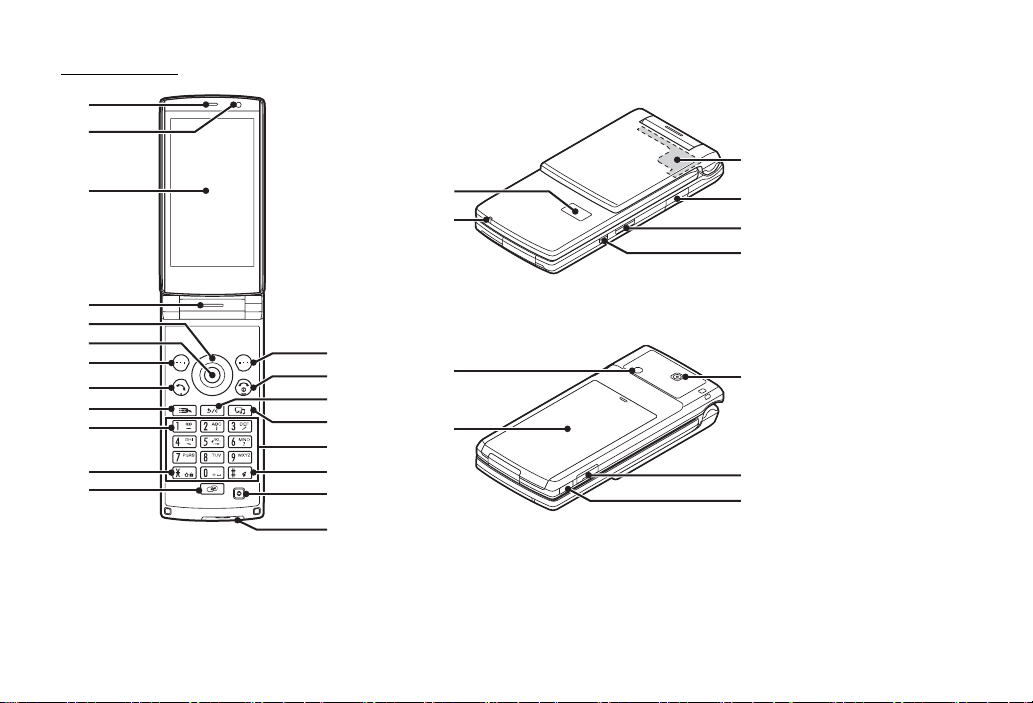
使用入门
1
2
3
4
5
6
7
8
9
10
11
12
13
14
15
16
17
18
19
20
21
22
27
28
23
24
25
26
29
30
31
使用入门
11
Page 12
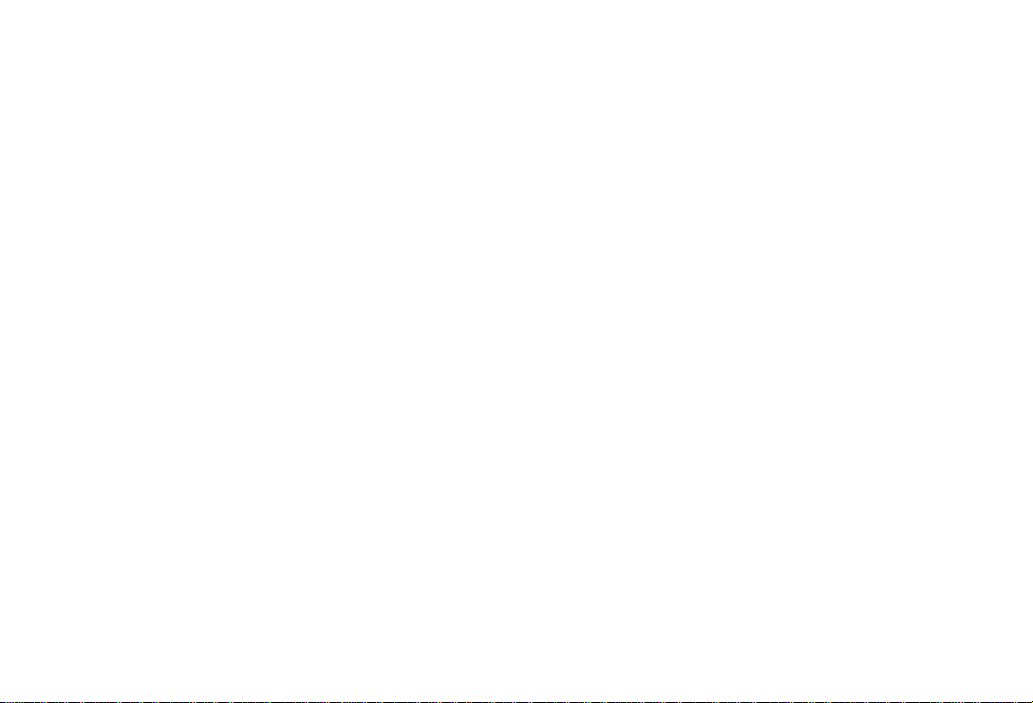
听筒
1.
光度感应器
2.
主屏幕
3.
扬声器
4.
导航键(箭头键):abcd
5.
移动光标以加亮菜单项目等。
在待机状态下按上箭头键(a)会显示日历。
在待机状态下按下箭头键(b)会显示电话本项
目。
在待机状态下按左箭头键(c)会显示游戏和应用
程序列表。
在待机状态下按右箭头键(d)会显示资料库。
中心键:B
6.
显示主菜单(在待机状态下)以及执行功能。
在待机状态下长按可启动摄影机功能。
左软键:A
7.
执行屏幕左下方的功能。
待机状态下显示信息菜单。
发送/重拨键:D
8.
拨打或接听电话,待机状态下显示通话记录。
快捷键:E
9.
显示快捷方式菜单。
留言信箱键:G
10.
长按可连接至留言信箱中心。(取决于
SIM
卡。)
11.
* /
Shift
键:P
在文本输入画面上可切换如下字符输入法。
Abc、ABC、abc、123、T9
拼音输入法和
笔画输入
T9
法。
在待机状态下,按下可输入 +、P、?、− 或 *。
待机状态下长按可锁定键盘。
多功能键:S
12.
在待机状态下,按下可切换操作模式设定。
在待机状态下长按可在最近启用的操作模式和静音
模式之间切换操作模式设定。
执行多个应用程式时切换显示。
右软键:C
13.
执行屏幕右下方的功能。
在待机状态下打开浏览器。
结束/电源键:F
14.
结束通话,开机/关机。
清除/返回键:U
15.
清除光标前面的字符,返回至前一个画面等。
媒体播放器键:T
16.
显示媒体播放器菜单。
键盘
17.
/静音键:R
18. #
在文本输入画面上显示符号画面。
在文本输入画面上长按可切换语言。
在待机状态下长按可在最近启用的操作模式和静音
模式之间切换操作模式设定。
12
使用入门
Page 13
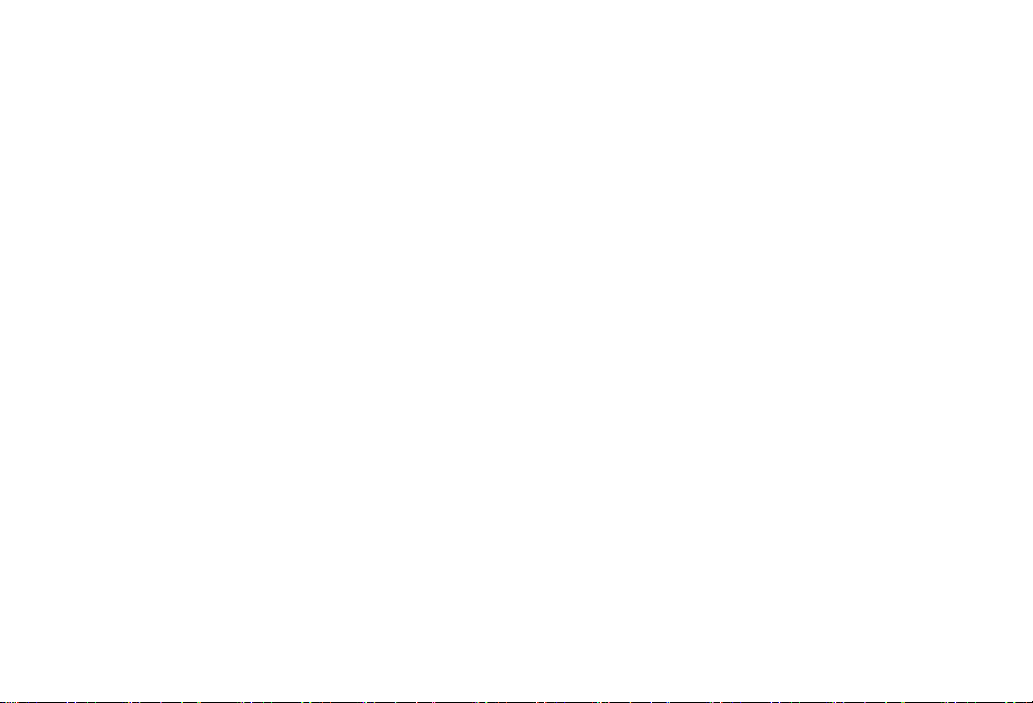
麦克风
19.
外接插槽:
20.
用于连接充电器或
外屏幕
21.
小灯:
22.
若事件灯(第
85
数据线。
USB
页)或状态灯(第
页)启用,
85
则收到来电或新信息时或有未接来电或未读信息
时,此指示灯会闪烁。
内置天线:
23.
警告:使用手机时,请勿用手盖住手机的转轴部
位,否则会干扰内置天线。
24. microSD
侧键:VW
25.
卡插槽
在待机状态下或通话期间按下可增大或减小听筒音
量。
在欣赏音乐(或视频短片)期间按下可增大或减小
听筒音量。
相机键:X
26.
在待机状态下长按可启用照相机。
启用照相机后可以进行拍照或录制视频短片。
手机关闭时,按下可切换外屏幕的显示信息。
手机关闭时,长按可开启手机灯。
手机灯:
27.
用作辅助照明灯使用。
电池盖
28.
照相机
29.
免提套件/麦克风连接器
30.
红外线连接埠:
31.
通过红外线发送和接收数据。
使用入门
13
Page 14
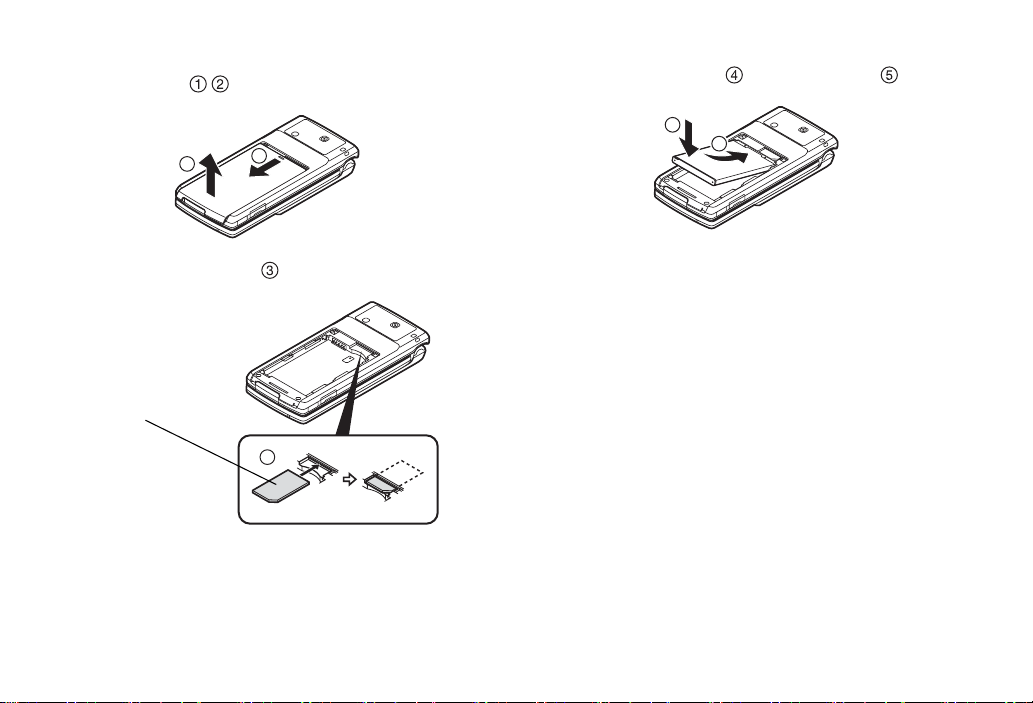
插入/取出
滑开电池盖( )。
1.
将
SIM
2.
SIM
SIM
卡滑入
卡
2
SIM
卡和电池
1
卡座 。
3
拿住电池,使电池的金属接触面朝下,将电池顶
3.
端的导轨滑入电池槽 ,然后将其插入 。
5
4
装回电池盖。
4.
注意
•
请仅使用
•
请使用
Sharp
卡。
3V SIM
标准配备的电池。
电池处理
本手机由电池供电。为保护环境,请阅读以下关于电
池处理的指示:
• 将用过的电池送到您所在地区的废电池收集站、网
络服务供应商或客户服务中心,以供回收再用。
• 切勿将电池丢入火中、水中或与家居废物一起处
理。
14
使用入门
Page 15
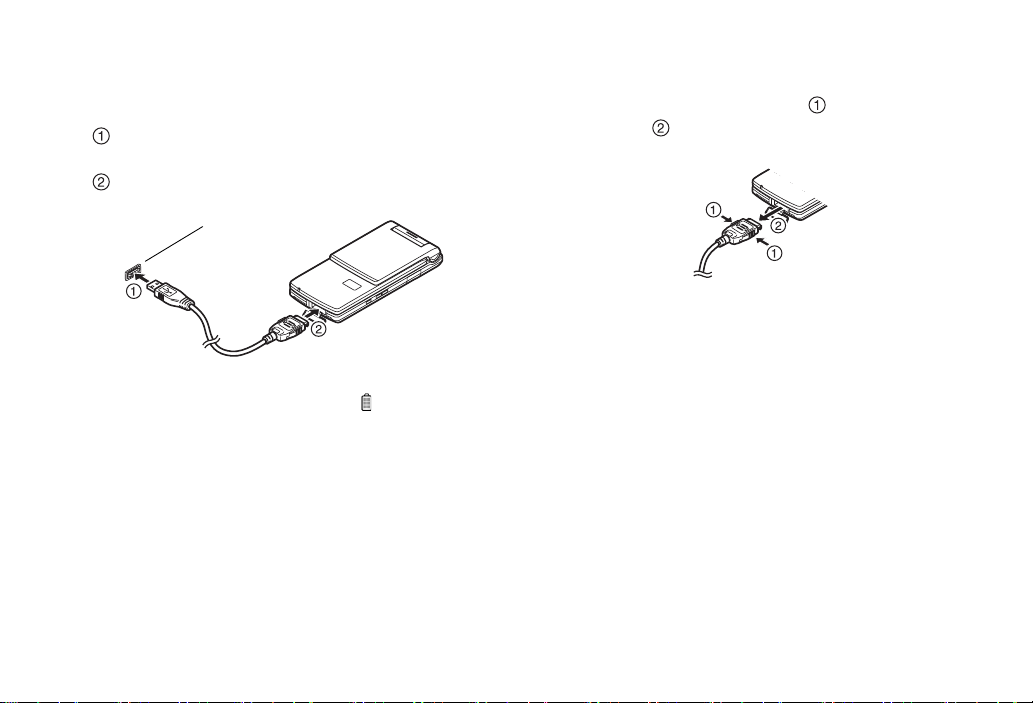
电池充电
使用充电器
将
1.
接驳至手机底部的外接插槽,使两者接驳到位
将
2.
手机充电期间,电池状态图示( )会指示当前状
态。充电期间,小灯也会亮起。
注意
•
充电时间可能因电池状态和其他条件而异。(请参
阅第
•
当您使用电脑为手机充电前,请使用提供的
在电脑上安装
数据线的接口连接至提供的
USB
。打开手机的外接插槽盖,然后将
。
电源充电器
AC
电源充电器连接至
AC
页上的“电池”。)
113
USB
驱动程序。
电源插座。
AC
AC
电源充电器
数据线
USB
CD-ROM
拔下充电器
从
AC
1.
按住
2.
3.
USB
外接插槽
关闭插槽盖。
电源插座拔下
数据线两侧的按钮
拔下充电器。
电源充电器。
AC
并轻推,从手机的
注意
•
切勿使用任何未经核准的充电器,否则可能会损坏
您的手机,使您丧失三包保修权,请参阅第
113
上的“电池”以了解详情。
•
拔下充电器时过度用力可能会导致充电器故障。
页
使用入门
15
Page 16
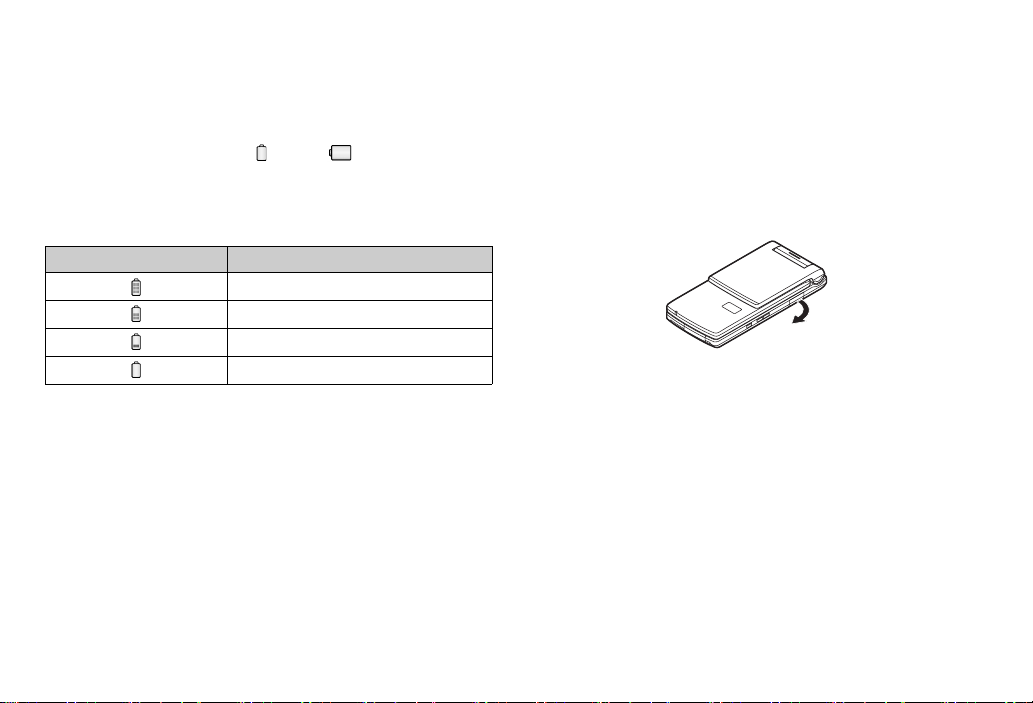
电池电量指示
当前的电池电量会显示在主屏幕和外屏幕的右上方。
使用时电池电量不足
当电池电量不足时,手机会发出提示音,并且主屏幕
和外屏幕上会分别显示“ ”或“ ”。
如果使用手机时听到电池电量不足的提示音,请尽快
连接充电器进行充电。如果继续使用,手机有可能无
法继续正常操作。
电池指示 电量
电量充足
建议充电
必须充电
电量耗尽
插入/取出存储卡
注意
•
插入/取出存储卡之前,请务必关机。
•
请确认存储卡的正确插入方向。
•
请将所有存储卡摆放在小孩接触不到的地方。
关机。
1.
打开
2.
microSD
卡插槽盖。
16
使用入门
Page 17
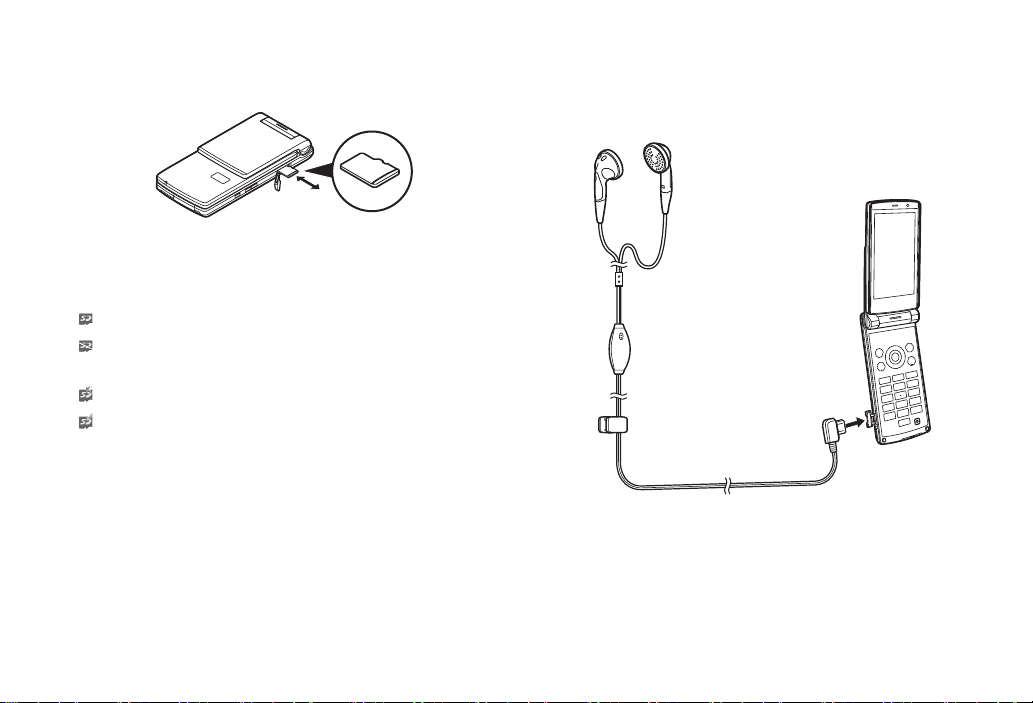
将存储卡插入到位。(若要取出存储卡,请轻推
3.
存储卡,直到其发出咔嗒声。)
关闭插槽盖。
4.
提示
•
使用存储卡时,手机屏幕会出现以下显示:
:手机内已插入存储卡。
:存储卡损坏或无法使用。此时请重新正确插入
存储卡。
:正在读取或写入存储卡。
:正在格式化存储卡。
连接免提套件
打开连接插槽盖。
1.
连接免提套件。
2.
使用入门
17
Page 18
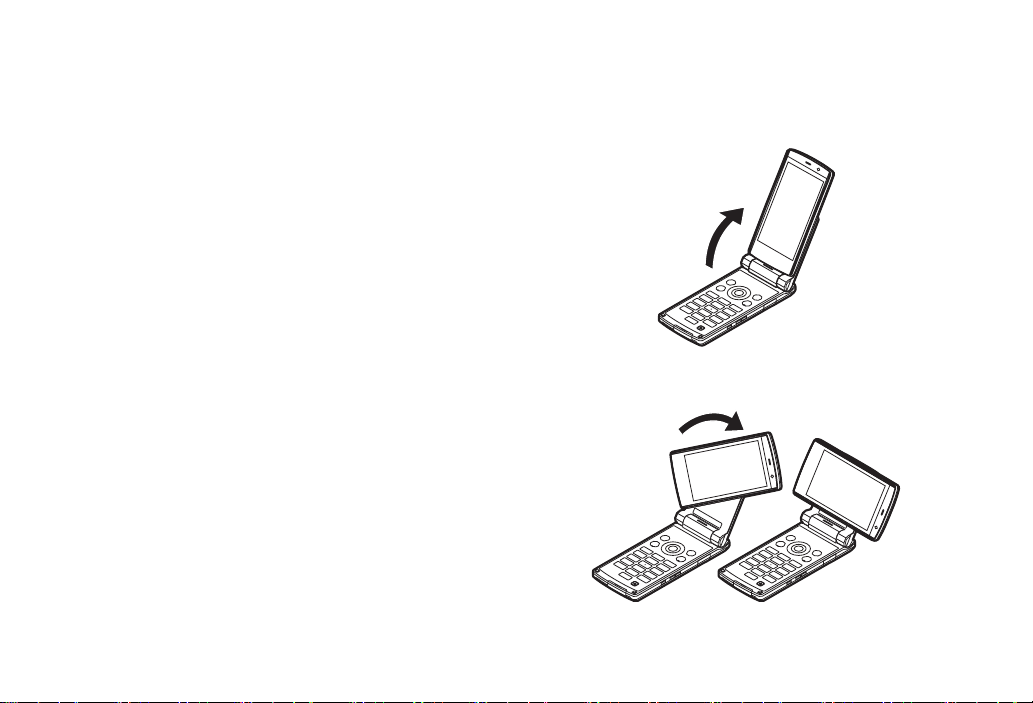
开机和关机
要开机或关机,请长按 F 大约
输入
若启用了
求您输入
92
1.
2.
码
PIN
(个人识别号码)码,每次开机时均会要
PIN
码。关于设定
PIN
页上的“启用/禁用
输入您的
PIN 码为 4 至 8
按 B。
PIN
码。
个数字。
PIN
注意
•
若连续三次输入不正确的
请参阅第
•
若未设置时钟,屏幕会自动显示日期和时间设置画
面(第
从
卡复制所有电话本项目
SIM
页上的“启用/禁用
92
页)。
91
“通话管理”→“高级”→“复制全部项目”
选择“从
1.
卡到手机”。
SIM
秒钟。
2
码的详情,请参阅第
PIN
码”。
PIN 码,SIM
卡将会被锁定。
码”。
PIN
Cycloid
旋转屏幕
1.
2.
位置
如图所示,打开手机,使屏幕呈纵向。
按顺时针方向转动屏幕
90
°。
18
使用入门
Page 19
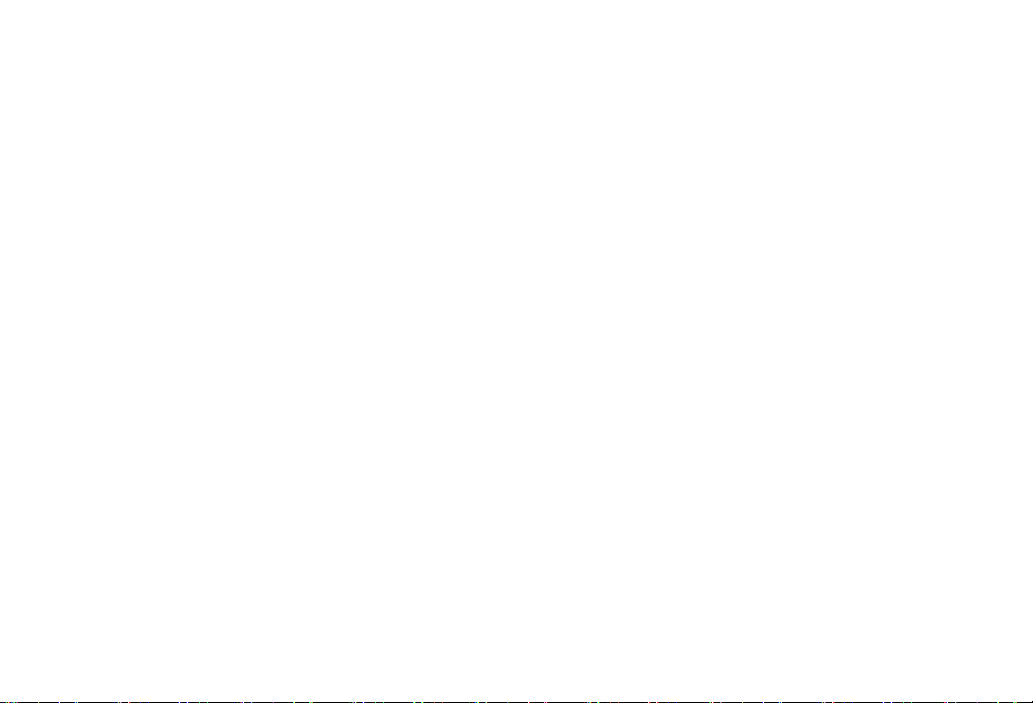
注意
•
请勿按逆时针方向转动屏幕,否则可能会损坏手
机。
•
请勿在屏幕旋转到
Cycloid
位置的状态下随身携带手
机,否则可能会损坏屏幕。
设定一个功能
您可以设定一个功能,在待机状态下当屏幕旋转到
位置时,该功能将自动启动。
Cycloid
第一次旋转屏幕时,会显示“旋转
从以下项目中选择一个功能进行设定:
• 显示媒体播放器菜单
• 打开收到的邮件
• 激活照相机/视频
• 显示主菜单
• 关闭(待机)
到”画面。
90°
注意
•
您可以通过按画面上的[旋转
旋转菜单(第
•
即使在功能启动时将屏幕从纵向位置旋转至其他位
页)中更改设定的功能。
92
到]或者从显示
90°
置,某些功能依然保持启动状态。
使用入门
19
Page 20
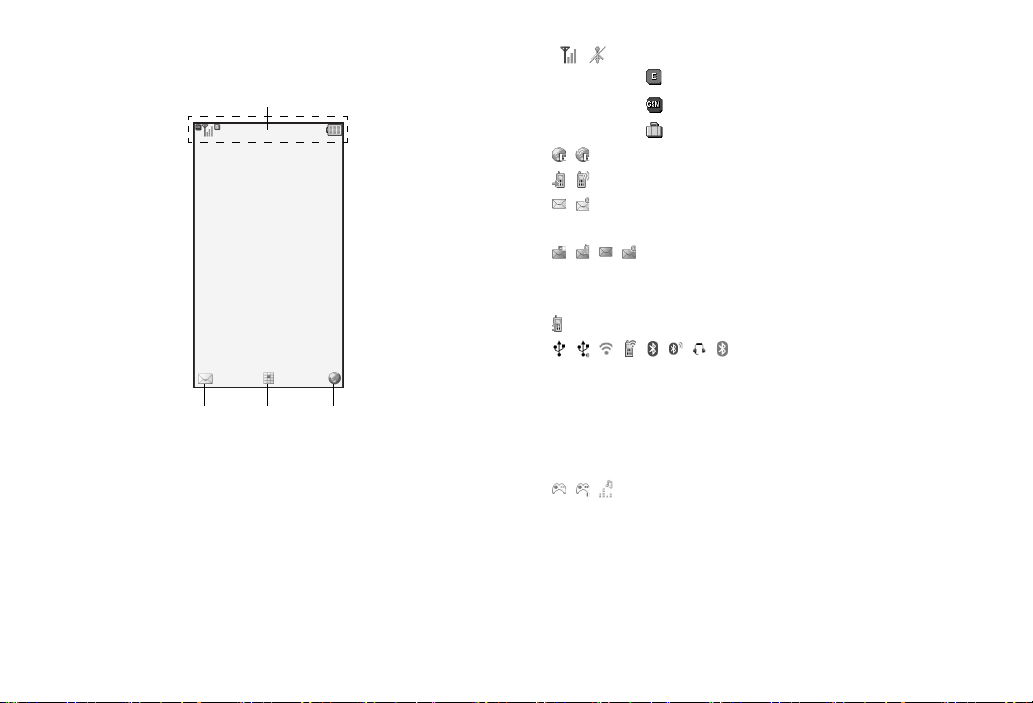
屏幕指示(主屏幕)
指示区域
1.
2. / : 连接到服务器[已建立/正在通讯]
3.
4.
5. / /
6. : “话音业务”转驳设为“通常”
7.
右软键中心键左软键
8.
: 接收讯号的强度/超出服务范围
/
: EDGE
: 启用 GPRS
漫游
:
: 语音电话[来电/通话中]
/
: 提醒[文字信息和多媒体信息/电子邮
/
件]
/:
信箱已满[只限
卡和手机/只限电子邮件]
///////:
连接状态
[
/交换资讯]/
信息]/
资讯/通过
//:Java™
断(灰色)]/音乐
数据线[待机或连接至
USB
蓝牙
应用程式[执行(彩色)/已中
蓝牙
卡/只限手机/
SIM
USB
设定[待机/交换
IrDA
无线设定[待机/交换
耳机/隐藏手机]]
SIM
设备
20
使用入门
Page 21
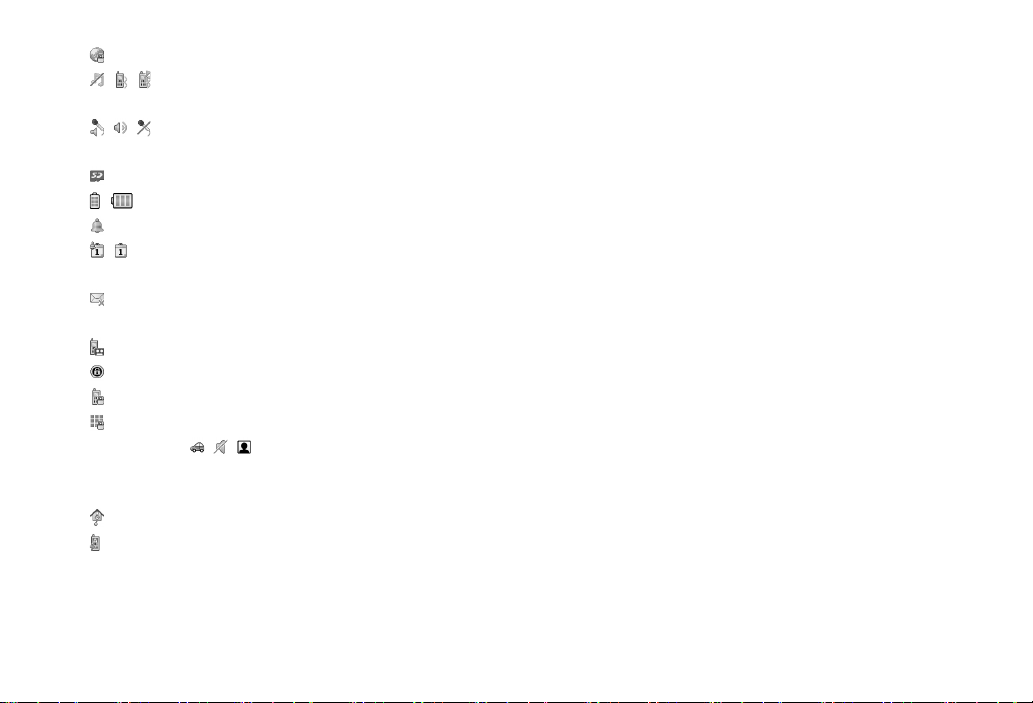
9. : 安全的
10.
: 静音/振动设定[静音/振动开启/静
//
页面/网页显示
WAP
音并且振动开启]
11.
: 扬声器模式[免提/扬声器已开启/麦
//
克风静音]
12. : 存储卡已插入
13.
: 电池电量
/
14. : 闹钟已开启
15.
: 日程安排项目已开启[带/不带提醒闹
/
钟]
16. : 未发送邮件箱含有未发送的信息[文字
信息/多媒体信息/电子邮件]
17. : 语音留言信息提示
18. : “显示秘密数据”设为“开启”
19. : 功能锁已开启
20. : 键盘锁定已开启
21. (无显示)
///
:
当前操作模式[标准/汽车/静音/原
始]
22. : 启用小时提醒
23. : 启用自动接听
使用入门
21
Page 22
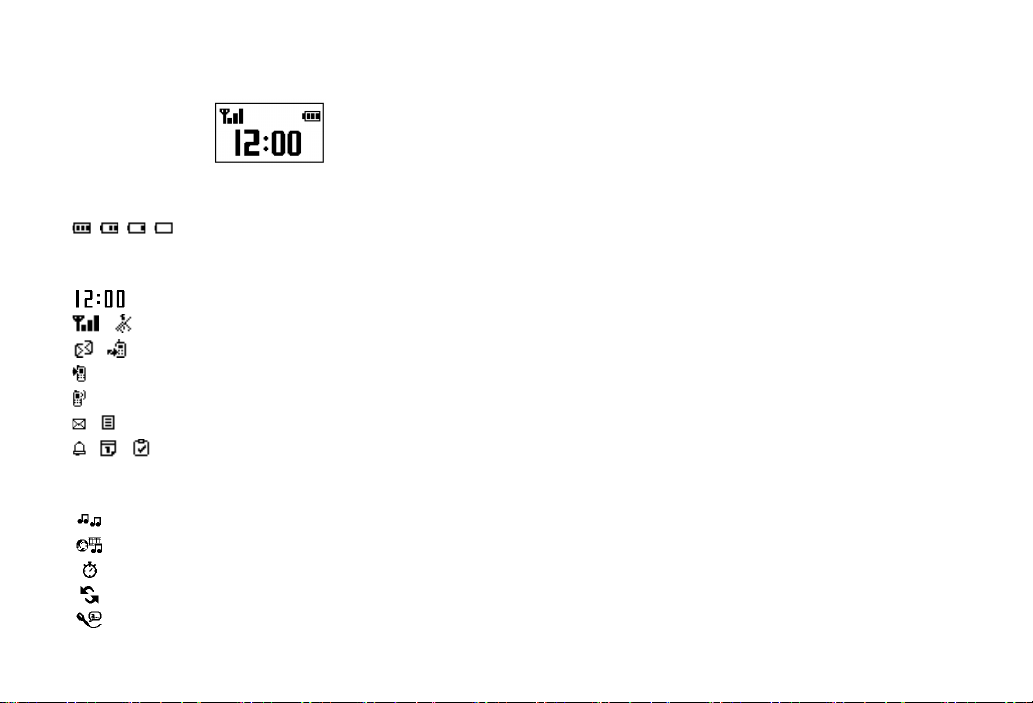
屏幕指示(外屏幕)
状态指示
1.
///
2. : 时钟和日期
3.
/
4.
/
5. : 语音电话来电
6. :通话中
7.
/
8.
//
9. : 播放音乐文件
10. :串流
11. : 秒表/倒计时秒表
12. :
13. :录音
:
电池电量[电量充足/建议充电/必须
充电/电量耗尽]
:接收讯号的强度/超出服务范围
:未接事件
: 提示[信息/发送状态报告]
:
启用闹钟[每日闹钟/日程安排闹钟/
日程闹钟]
数据来电
OBEX
22
使用入门
Page 23
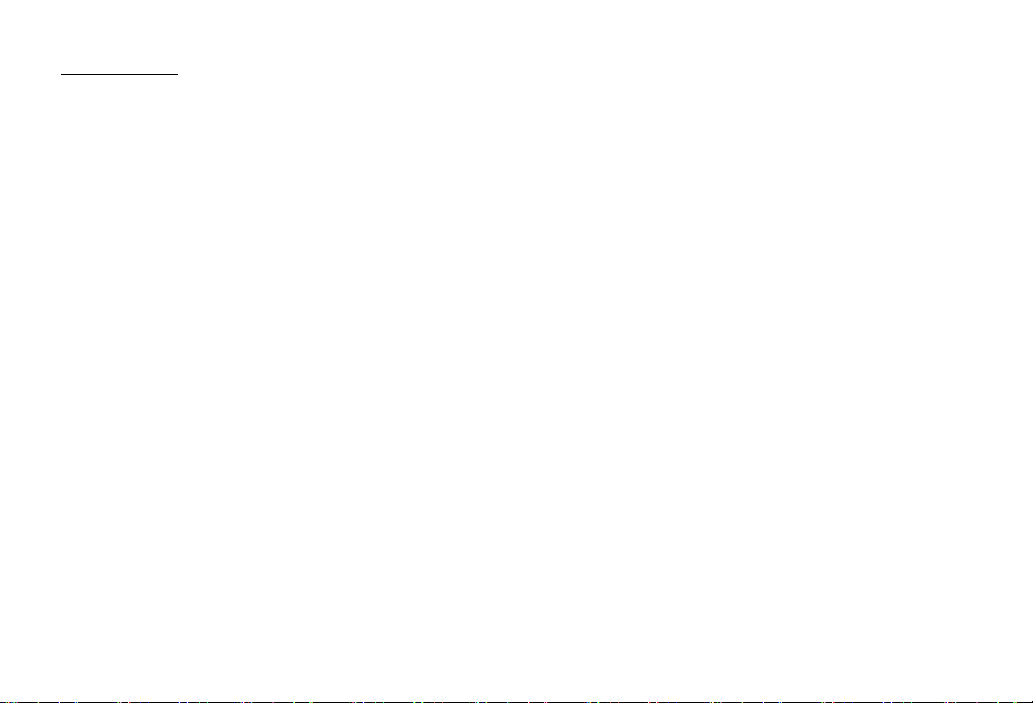
导航功能
全部应用程式均从主菜单进入。要打开主菜单,请在
待机状态下按中心键 B。
要执行应用程式,您需要加亮菜单项目,并进行选
择。要选择菜单项目(用引号指示),请使用 a、
b、c 和 d 移动光标,然后按 B 进行选择。
在某些步骤中,您需要按在屏幕的左下方或右下方显
示的某个软键(用方括号指示)。按相应的软键(A
或 C)。
要返回至前一个画面,请在屏幕右下方显示为
按右软键。要关闭主菜单,请在屏幕右下方显示为
时按右软键。
回
本用户手册中各章节开始时均列出了执行所述步骤之
前需依次选择的项目(用斜体指示)。选择每个项目
后会显示要选择的下一层项目。请在打开主层中列示
的项目后打开下一层项目。
例如:
“
Java
”→“
™
Java™
设置”
返回
时
返
个人助理、设置菜单中含有选项卡。
您可以使用 c/d 键选择所需的选项卡,然后使用 a/b
键在所选的选项卡中选择所须设定的项目。
例如:
“设置”→“设置”选项卡 →“铃声设置”
导航功能
23
Page 24
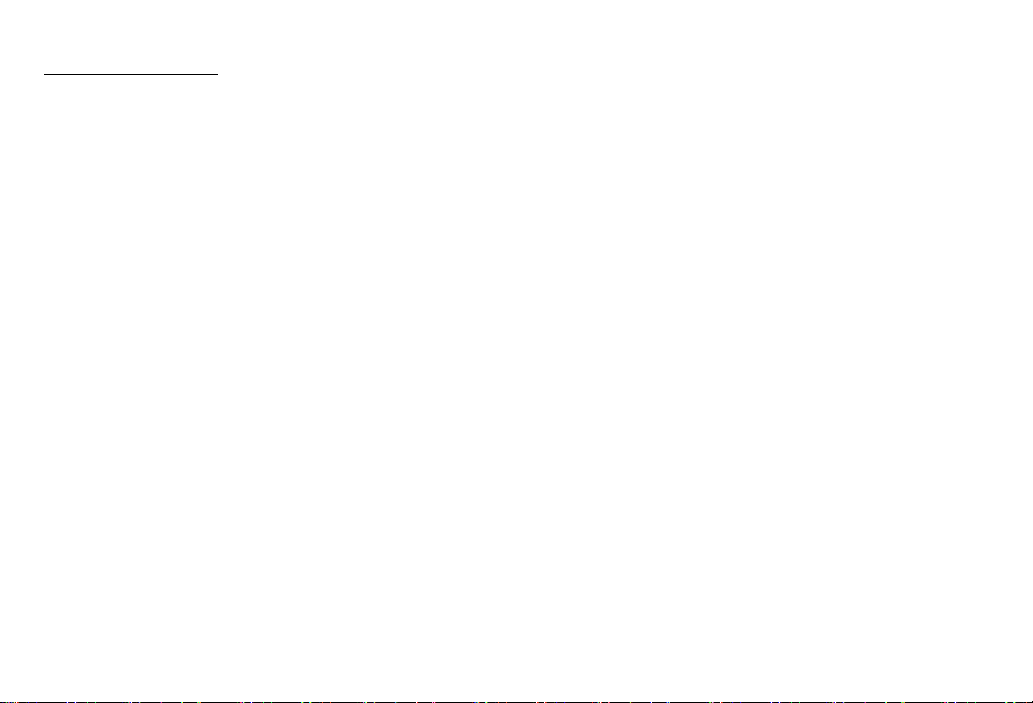
语音电话功能
拨打语音电话
输入希望拨打的地区代码和电话号码,然后按 D 拨
1.
号。
若输入了错误号码,请按 U 删除光标左侧的号
码。
紧急电话
使用键盘输入您所在地区的官方紧急号码,并按
1.
D 拨打。
注意
•
在使用特定的网络服务和/或特色功能时,并非所
有的手机都可以拨打紧急号码。更多信息请联络您
的网络供应商。
•
紧急号码根据地区而异。
•
在拨打紧急号码之前,请确认手机是打开的,且有
较强的信号,并确保
•
拨打紧急电话时,除非得到许可不要终止通话。
•
不能保证无线电话在所有环境下都能正确连接。在
紧急情况下的信息通讯不能仅单独依赖某些无线设
备。
卡正确插入。
SIM
国际电话
长按 Q 直至显示 +(国际电话前置码)符号。
1.
输入国家代码,后跟地区代码(前面不带零)和
2.
手机号码,然后按 D 拨号。
将输入的电话号码添加到电话本
输入电话号码后,按[菜单],然后 选 择“保 存
1.
号码”。
关于新增电话本项目的详情,请参阅第
“增加新建项目”。
在接听方屏幕上显示或隐藏我的识别码
输入电话号码后,按[菜单]并选择“显示 我 的
1.
标识”或“隐藏我的标识”,然后按 D 拨号。
34
页上的
语音电话功能
24
Page 25
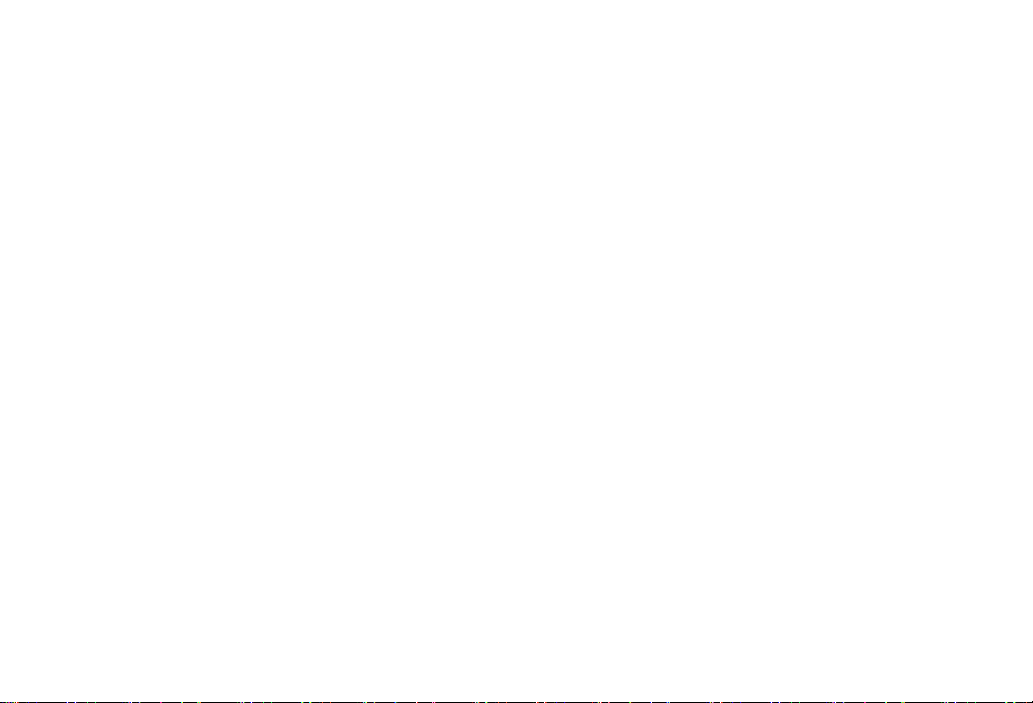
单键拨号
最多可将电话本内存(手机和
码设为单键拨号。您可以使用数字键(
拨打这些电话号码。留言中心的电话号码被设定到
G 上。
关于设定快速拨号列表的详情,请参阅第
“快速拨号列表”。
要使用快速拨号拨打电话,请长按任一个数字键
1.
(G 至 O)。
快速拨号列表中储存的电话号码即会被拨打。
SIM
卡)中的
G 至 O
个电话号
8
页上的
38
)
接听语音电话
若侦测到来电,手机会震铃。
按 D 或 B 接听电话。
1.
或者,在“任意键接听”功能启用时,按除 F、
U、S、[菜单]或[繁忙]以外的任意键。
在各操作模式中设定任意键接听功能(第
页)。
86
拒绝来电
手机震 铃 时,按[菜单]然后选 择“拒绝”可拒
1.
绝不愿接听的电话。
重拨
您可以重拨通话记录中的号码。可以从特定类别或
“全部通话”中选择。每个特定类别最多可含有
号码,“全部通话”清单则最多可含有
在待机状态下,按 D。
1.
在“全部通 话”、“已 拨电话号 码”、“未接来
2.
电”或“已接来电”中选择类别。
要切换通话记录,请按 c 或 d。
加亮希望拨打的电话号码。
3.
按 D 拨打语音电话。
4.
个号码。
90
30
个
通话中菜单(语音电话)
调整听筒音量
您可以在
件,亦可调整其音量)。
按 V 或 W 显示听筒音量画面。
1.
按 V
2.
减小音量。
当音量设定至需要的大小时,按 B。
3.
级音量中调整听筒音量(若连接了免提套
5
(或 a/d
)增大通话音量,或按 W
(或 b/c
语音电话功能
)
25
Page 26
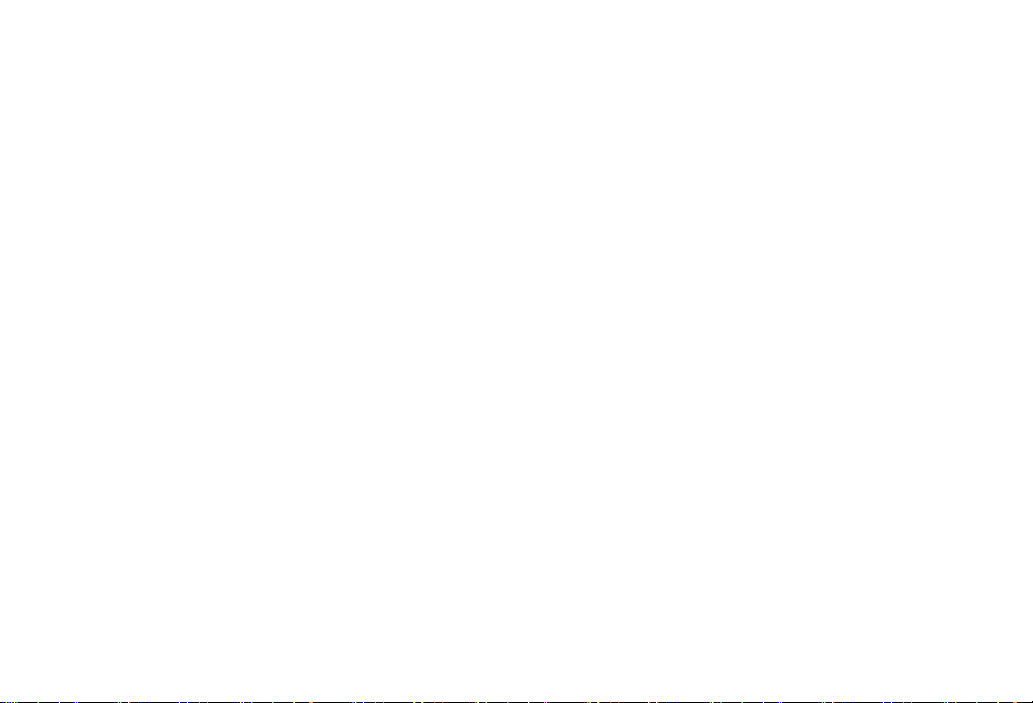
开启和关闭扬声器
扬声器开启时,您可以通过手机上的扬声器与他人交
谈。
通话期间,按 B。
1.
保留通话
通话期间拨打另一个电话
通话期间,按[菜单],然后选择“保留”。
1.
当前通话即被保留。
按[菜单],然后选择“拨新号码”。
2.
输入希望拨打的另一个电话号码,然后按 D。
3.
通话期间使用短信/彩信菜单
通话期间,按[菜单],然后选择“信息”。
1.
可供选择的项目如下:选择“新建信息”发送短
信和彩信,或选择“收件箱”、“已发送邮件
箱”或“草稿”选项进入信息文件 夹。关 于 短 信
和彩信的详情,请参阅第
“彩信”。
页上的“短信”和
49
呼叫等待
通话 期 间,按[菜单],然 后 选择“保持”接 听
1.
另一来电。
第一个通话被保留,现在您可以与另一个来电者
通话。
您也可以通过按 D 接听另一来电。
注意
•
若希望使用呼叫等待服务(第
页),您需要将“呼
98
叫等待”设为“开启”。
•
并非所有网络上均可使用呼叫等待服务。请与您的
服务供应商联络,以获得更多资讯。
•
若不希望接听另一来电,请在步骤1 中按[菜单],
然后选择“繁忙”。若选择“拒绝”,则来电 记 录
会显示为未接来电。
电话会议
电话会议是参与人数多于2人的通话。一个电话会议
最多可有
拨打电话会议
您必须有一个进行中通话和一个保留通话。
通话期间,按[菜 单],然 后选 择“全部加入电
1.
话会议”参加电话会议。
按 F 结束电话会议。
2.
人参与。
5
语音电话功能
26
Page 27
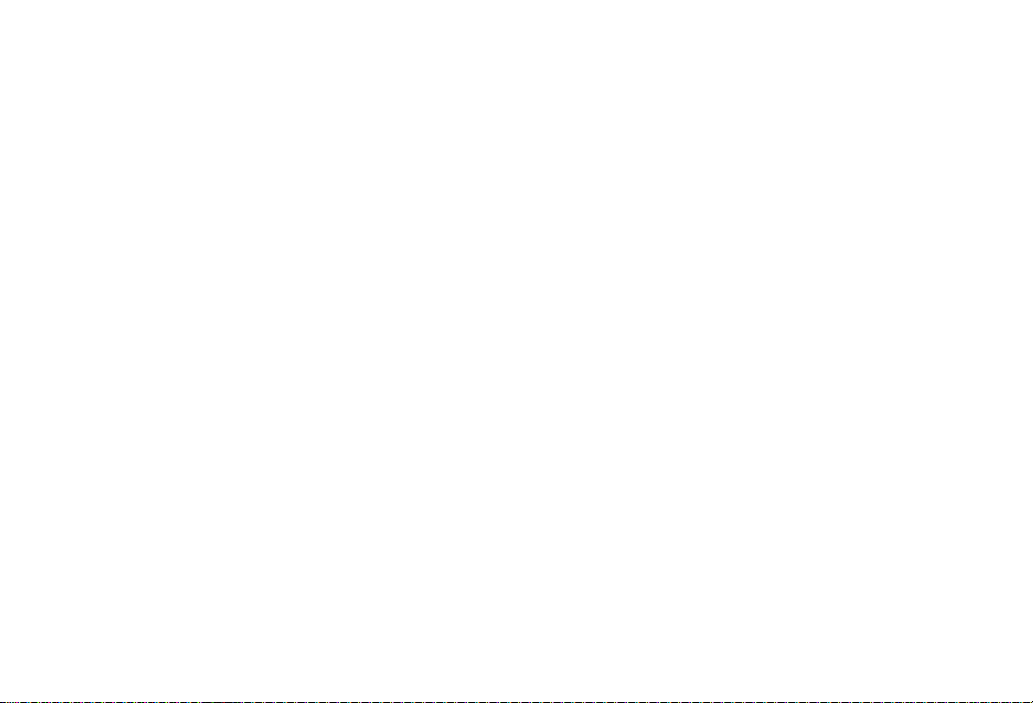
注意
•
并非所有网络上均可使用电话会议服务。请与您的
服务供应商联络,以获得更多资讯。
•
要与全部参与者结束通话,请按[菜单],然后选
择“结束全部通话”。
•
在步骤
中选择“全部加入电话会议”后,可以使
1
用电话会议的其他选项:
• 要保留全部参与者,请选择“保持所有”。
• 要保留除当前通话之外的全部参与者,请选择
“私密通话”。
在电话会议中添加参与者
按[菜单],然后选择“拨新号码”。
1.
输入要新增至电话会议中的号码,然后按 D 进行
2.
拨号。
按[菜单],然后选择“全部加入电话会议”参
3.
加电话会议。
若要添加其他参与者,请重复步骤
结束与电话会议参与者的通话
电话会议期间,加亮要与之结束通话的人。
1.
按[菜单],然后选择“结束通话”。
2.
1 至 3
。
与其中一位参与者进行个别通话
电话会议期间,选择要与之通话的参与者。
1.
按[菜单],然后选择“私密通话”。
2.
完成个别通 话 后,请 按[菜单],然后选择“全
3.
部加入电话会议”回到电话会议。
麦克风静音
通话期间,按[静音]。
1.
要重新使用麦克风,请按[不静音]。
语音电话功能
27
Page 28
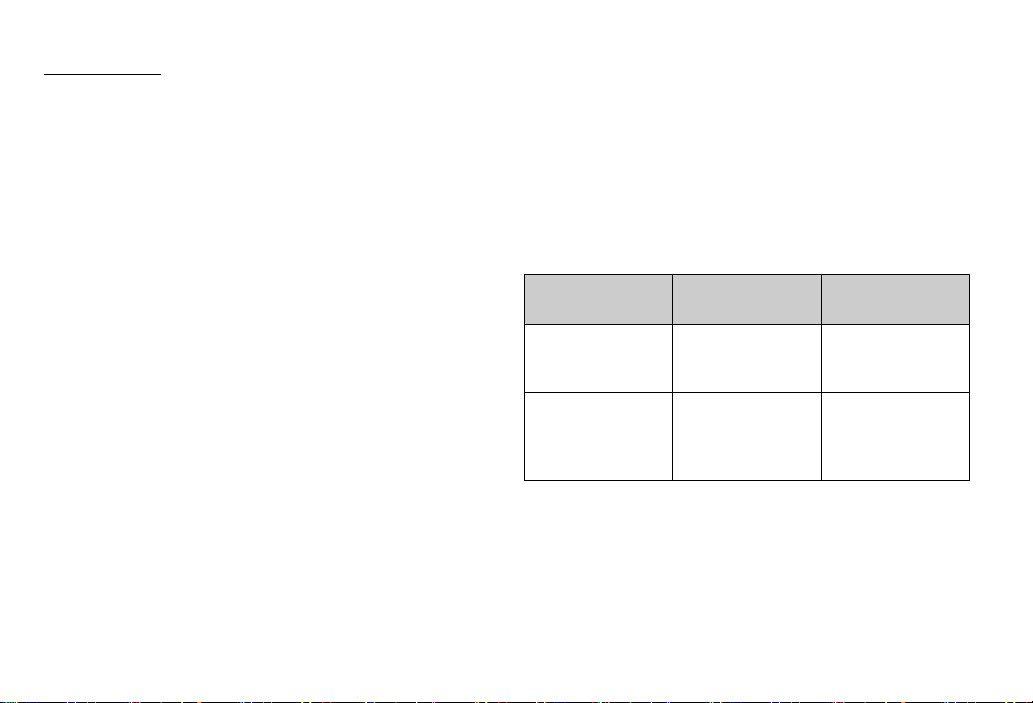
输入文字
在
输入方式下,按各个键,直至需要的文字出
ABC
现。例如,按一下 H 得到字母 A,按两下则得到字
母 B。
更改输入语言
在文本输入画面上,按[菜单],然后 选 择“输
1.
入语言”。
选择需要的语言。
2.
按下列按键可以:
:输入:
G
Q
P
R
(句号),(逗号)
.
?! : ;'
(撇号)“/
:输入:
(空格)
+ = < > € £ $ ¥ % & 0
:在四种模式间切换字母的大小写:
Abc、ABC、abc 和 123
。
:输入其他文字。
长按下列按键可以:
:输入数字
-GO
: 在数字模式下输入空格或在其他模式下输
Q
1-9
。
入 0。
:在
P
: 显示语言选项画面。
R
输入文字
28
ABC
模式和
模式之间切换。
T9
更改输入方式
在文本输入画面上,按[菜单]。
1.
选择“输入方式”。
1
2.
选择希望使用的输入方式。
3.
输入方式
模式
T9
模式
ABC
=中文简体
拼音输入法
笔画输入法
输入语言
Abc
ABC
abc
数字
输入语言
=英文
T9 Abc
T9 ABC
T9 abc
Abc
ABC
abc
数字
Page 29
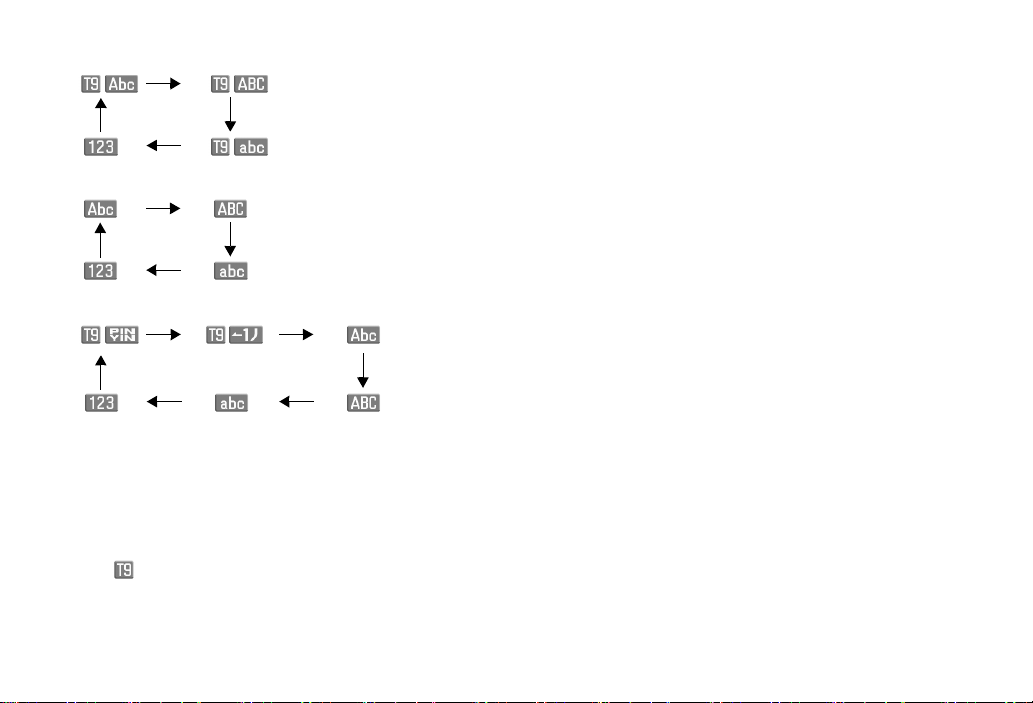
英文/
英文/
中文简体/
英文模式
T9
使用
1.
2.
3.
模式
T9
模式
ABC
模式
T9
英文模式
T9
在文本输入画面上,按[菜单]。
选择“输入方式”。
选择要更改的
“ ”会显示在主屏幕上。
T9
模式(
T9 Abc、T9 ABC、T9 abc
)。
按各键输入文字。
4.
按 a 或 b 选择您要输入的单词。
5.
若要清除单词,请加亮单词并长按 U。
6.
按 B 或按[菜单],并选择“完成”来结束选择。
7.
提示
•
若不执行步骤
6
而按
Q
,则会在选定单词后插入
一个空格。
用户字典
您可以为
字母文本输入建立自己的英文单词。
T9
注意
•
此功能仅在“输入语言”设为“英文”时可用。
在
模式下的文本输入画面上,按[菜单],然
T9
1.
后选择“用户字典”。
选择“新增单词”,然后输入新单词。
2.
编辑列表中的单词
在
模式下的文本输入画面上,按[菜单],然
T9
1.
后选择“用户字典”。
加亮需要的词语。
2.
按[菜单],然后选择“编辑”。
3.
修改单词。
4.
输入文字
29
Page 30
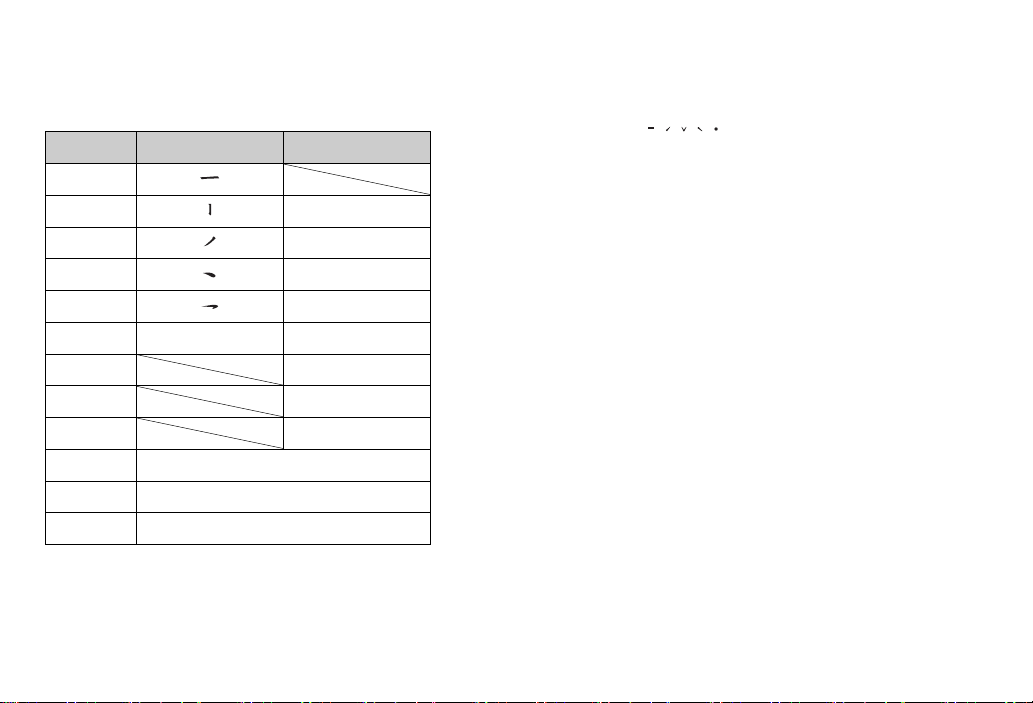
T9
在
拼音和
T9
T9
拼音和
笔画输入模式
笔画输入模式下,各个按键的字符对
T9
应如下所示。
拼音和
T9
键 笔画输入 拼音输入
笔画输入模式的按键
T9
G
H
I
J
K
L
通配符
M
N
O
P
Q
R
更改输入方式
空格
转到全角符号画面。
abc
def
ghi
jkl
mno
pqrs
tuv
wxyz
G-O: 长按可输入候选字栏位中显示的对应中文
字符。
P:在
拼音模式下,长按可输入音调
T9
“”。
R: 长按可显示输入语言画面。
在笔画和拼音输入法之间切换
请参阅
第
页上的“更改输入方式”
28
。
使用文本范本
关于建立文本范本的详情,请参阅第
文本范本”。
在文本输入画面上,将光标移至需要插入预置文
1.
字的位置。
按[菜单],然后选择“高级”。
2.
选择“插入预置文字”。
3.
选择需要的文本范本。
4.
页上的“增加
81
30
输入文字
Page 31

复制、剪切和粘贴文本
在文本输入画面上,按[菜单],然后选择“高
1.
级”。
选择“复制”或“剪切”。
2.
将光标移至要复制或剪切的文本的开头,然后按
3.
B。
将光标移至文本的末尾以加亮此段文本,然后按
4.
B。
将光标移至要粘贴文本的位置。
5.
按[菜单],然后选择“高级”。
6.
选择“粘贴”。
7.
插入电话本项目
关于建立电话本项目的详情,请参阅第
话管理”。
在文本输入画面上,将光标移至需要插入电话本
1.
项目的位置。
按[菜单],然后选择“高级”。
2.
选择“插入联系人”。
3.
选择需要电话本项目。
4.
所选项目即会被插入。
选择需要的栏位。
5.
所选栏位即会被插入。
页上的“通
34
输入文字
31
Page 32

使用菜单
(
)
主菜单
在待机状态下,按 B。
1.
主菜单即会显示。
按 a、b、c 或 d 加亮需要的菜单,然后按 B
2.
进入该功能。
关于菜单选项的详情,请参阅第 8页上的“菜单功
能列表”。
快捷键
您可以通过按 B 以及与主菜单上编号对应的按键来访
问菜单。对于编号
Q(11)或 R(12)。对于带选项卡的菜单,请
在按数字键前,按 d(或在需要时按 c)选择需要
的选项卡。请参阅第 8页上的“菜单功能列表”。
本用户手册的开头列出了快捷方式。
例如(第
飞行模式
99
(M 9-d-d-2)
10 至 12
页):用来访问“飞行模式”子菜单
“设置”→“网络设置”选项卡 →“飞行模式”
按 BO 和 d 两次选择“网络设置”选项卡,然后
按 H。
例如(第
分组管理
页):用来访问“分组管理”子菜单
37
M 8-5
“通话管理”→“分组管理”
按 BNK。
注意
•
快捷键仅对前三层级菜单有效。
,请按 B 和 P(10)、
使用菜单
32
Page 33

快捷方式
您的手机具有快捷方式功能(在待机状态下按
E),可让您快速地进入需要的菜单。预设的快捷
方式如下(可自定设为 G-O 的快捷方式):
• 主菜单
• 输入电话号码
• G:收件箱
• H:新建信息
• I:书签
• J:日历
• K:电话本
• L:资料库
• M:计算器
• N:闹钟
• O:蓝牙
使用快捷键
在待机状态下,按 E。
1.
选择需要的项目或号码。
2.
自定设定的快捷方式
在待机状态下,按 E。
1.
从 G-O 中加亮要自定的快捷方式。
2.
按[菜单],然后选择“设定”。
3.
会显示可用项目的清单。
选择需要的项目。
4.
注意
•
要移动步骤
中出现的清单里的项目,请加亮该项
1
目,按[菜单],然后选择“移动”。然后按
选择需要的位置,并按
b
•
要重新设置自定的快捷方式,请在步骤
B
。
2
单],然后选择“恢复原厂设定”。
或
a
中按[菜
使用菜单
33
Page 34

通话管理
)
(
)
手机中最多可以储存
中输入包括最多
内的信息。每个项目中所能输入的字符数存在限制。
字符限制会因手机内存和
异。
(M 8
750
个电话号码和
5
个项目。您可以在每个项目
个电子邮件地址在
5
卡内存容量的不同而
SIM
增加新建项目
选择存储器保存
“通话管理”→“电话本设置”→“保存至”
选择“手机”、“
1.
登记新建项目
“通话管理”→“添加新联系人”
选择要填写的栏位,然后输入相关的信息。
1.
结束后,按[保存]。
2.
保存未登记项
“通话管理”→“电话本设置”→“保存未登记项”
选择“来电”或“呼出”。
1.
选择“开启”或“关闭”。
2.
登记我的名片
“通话管理”→“我的名片”
(M 8-9-3)
(M 8-2)
M 8-9-5
(M 8-6)
卡”或“每次询问”。
SIM
搜寻项目
更改显示的列表
“通话管理”→“电话本设置”→“电话本取自”
选择“手机”、“
1.
搜寻姓名
“通话管理”→“电话本”
输入姓名的前几个字母。
1.
与输入的字母对应的姓名会加亮显示。
排序电话本清单顺序
“通话管理”→“电话本设置”→“查看电话本”
选择“按拼音”或“按分组”。
1.
选择搜寻模式
“通话管理”→“电话本设置”→“搜索模式”
选 择“字 符 查 找”、“拼音查找”或“英文查
1.
找”。
(M 8-9-2)
SIM
(M 8-9-1)
(M 8-9-4)
卡”或“两者”。
通话管理
34
Page 35

从电话本拨号
“通话管理”→“电话本”
加亮需要项目,然后按 D 拨打语音电话。
1.
拨打服务器号码
某些
SIM
请与您的
(M 8-10)
卡含有可供拨打的服务器号码。关于详情,
卡供应商联络。
SIM
“通话管理”→“服务器号码”
选择所需的服务器号码。
1.
从电话本发送信息
“通话管理”→“电话本”
选择希望使用的电话号码或电子邮件地址所在的
1.
项目。
选择需要的电话号码或电子邮件地址。
2.
在步骤
3.
息”。
关于后续操作,请参阅第
中选择了一个电话号码后,选择“新建信
2
页上的“新建信息”。
49
使用群发列表
最多可注册
新建群发列表
(M 8-8)
个分组。
20
“通话管理”→“信息分组”→“添加新的分组”
输入分组名称。
1.
新的分组名称显示在分组列表画面上最后一个分
组之后。
添加收件人至分组
每个列表中最多可注册
个收件人。
20
“通话管理”→“信息分组”
选择需要的分组名称。
1.
选择“设定新的项目”。
2.
选择需要的项目。
3.
选择需要的电话号码或电子邮件地址。
4.
使用群发列表发送信息
“通话管理”→“信息分组”
加亮需要的分组名称。
1.
按[菜单],然后选择“新建信息”。
2.
关于后续操作,请参阅第
页上的“新建信息”。
49
通话管理
35
Page 36

编辑电话本项目
“通话管理”→“电话本”
加亮要编辑的项目。
1.
按[菜单],然后选择“编辑”。
2.
修改信息。
3.
结束后,按[保存]。
4.
增加来电缩图至电话本项目
只能向保存在手机内存中的电话本项目添加来电缩
图。
“通话管理”→“电话本”
加亮需要的项目。
1.
按[菜单],然后选择“编辑”。
2.
选择“图像”。
3.
选择“指定图像”。
4.
选择需要的图像。
5.
结束后,按[保存]。
6.
注意
•
若您删除了手机内存中的照片,则对应的来电缩图
也会被删除。
•
要保存刚拍摄的图像,请在步骤
中选择“照相”。
4
为各项目指定铃声或铃声视频
“通话管理”→“电话本”
加亮需要的项目。
1.
按[菜单],然后选择“编辑”。
2.
选择“语音电话铃声/动画”或“新信息铃声/
3.
动画”。
选择“设定铃声”。
4.
选择“预置铃声”或“我的音乐”或“我的短片”
5.
或“
选择需要的铃声或短片。
6.
关于选择铃声或铃声视频的详情,请参阅第
上的“为来 电 设 定铃声”或“为来电设定铃声视
频”。
结束后,按[保存]。
7.
Flash
®
”。
删除电话本项目
删除全部电话本项目
“通话管理”→“高级”→“删除全部项目”
选择“手机项目”、“
1.
输入您的手机密码。
2.
关于手机密码的详情,请参阅第
手机密码”。
卡项目”或“两项均选”。
SIM
页上的“更改
93
89
页
36
通话管理
Page 37

删除电话本项目
“通话管理”→“电话本”
加亮需要的项目。
1.
按[菜单],然后选择“删除”。
2.
管理电话本
在
卡和手机之间复制电话本项目
SIM
“通话管理”→“高级”→“复制全部项目”
选择“从
1.
注意
•
第一次将
确认画面会自动显示,询问是否要复制。即将复制
的电话本项目的数量取决于
•
若存储卡空间不足以保存全部项目,则无法完成复
制。
发送电话本项目
“通话管理”→“电话本”
加亮需要的项目。
1.
按[菜单],然后选择“发送电话本”。
2.
选择“作为 信 息”、“通过蓝牙”或“通 过红 外
3.
线”。
卡到手机”或“从手机到
SIM
卡插入手机并启动电话本应用程式时,
SIM
卡容量。
SIM
SIM
卡”。
选择“作为信息”时
关于详情,请参阅第
选择“通过蓝牙”时
关于详情,请参阅第
选择“通过红外线”时
关于详情,请参阅第
接收电话本项目
手机收到电话本项目时,在待机状态下会显示确认信
息。
选择[是]。
1.
已收 到 项 目即保存在电话本中。选 择[否]可拒
绝。
分组管理
您可以为各类别设定不同的铃声。
(M 8-5)
页上的“彩信”。
49
页上的“蓝牙”。
103
页上的“红外线”。
105
“通话管理”→“分组管理”
加亮需要的类别。
1.
按[菜单],然后选择“设定铃声/动画”。
2.
选择“用于语音电话”或“用于新信息”。
3.
选择“设定铃声”。
4.
选择“预置铃声”或“我的音乐”或“我的短片”
5.
或“
选择需要的铃声或短片。
6.
Flash
®
”。
通话管理
37
Page 38

编辑类别名称
“通话管理”→“分组管理”
加亮需要的类别名称。
1.
按[编辑],然后选择“编辑名称”。
2.
修改名称。
3.
快速拨号列表
设置快速拨号列表中电话本项目
(M 8-7)
“通话管理”→“快速拨号列表”
选择需要的项目。
1.
加亮需要的电话号码。
2.
按 B。
3.
编辑快速拨号列表
“通话管理”→“快速拨号列表”
加亮要编辑的项目。
1.
按[更改]。
2.
内存状态
本功能可帮助您确认电话本内存的使用状态。
“通话管理”→“高级”→“内存状态”
通话管理
38
Page 39

媒体播放器
)
音乐播放器
音乐播放器支持
播放最后一个音乐文件
(M 7
(M 7-1)
MP3、MPEG-4 和 3GPP
(M 7-1-1)
格式音乐文件。
“媒体播放器”→“音乐播放器”→“最后播放的音
乐”
新建播放列表
“媒体播放器”→“音乐播放器”→“我的音乐”→
“播放列表”
按[菜单],然后选择“添加新的播放列表”。
1.
输入需要的播放列表名称。
2.
注意
•
要删除播放列表,请加亮播放列表并按[菜单]。
然后,选择“删除播放列表”。
•
您可以新建多达
播放音乐文件
个播放列表。
99
“媒体播放器”→“音乐播放器”→“我的音乐”
选择要播放的项目。
1.
• “所有音乐”: 显示所有音乐文件。
• “艺术家”: 显示所有艺术家的姓名。
• “专辑”: 显示所有专辑的名称。
• “播放列表”: 显示所有播放列表。
选择需要的音乐文件。
2.
要暂停播放,按 B。
要停止播放,请按 F 并返回待机状态,然后再次
按 F。出现弹出信息时,请选择“是”。
注意
•
选择“我的音乐”更新播放曲目的列表。
•
当静音模式开启时,手机会询问您是否播放音乐。
•
要播放最后一次播放的文件,请选择“最后播放的
音乐”。正在播放文件时会显示“普通播放”。
排序文件
“媒体播放器”→“音乐播放器”→“我的音乐”→
“所有音乐”
按[菜单],然后选择“排序”。
1.
选择“按 标题”、“按 艺术 家”、“按相 本”或
2.
“按类型”。
排序结果即会显示。
添加文件至播放列表
“媒体播放器”→“音乐播放器”→“我的音乐”→
“所有音乐”
加亮要添加到播放列表中的文件。
1.
按[菜单],然后选择“添加至播放列表”。
2.
播放列表即会显示。关于添加播放列表的详情,
请参阅“新建播放列表”。
媒体播放器
39
Page 40

选择需要的播放列表。
)
3.
步骤
中加亮的文件即会被保存。
1
要从播放列表删除文件,请加亮播放列表中的文
件并按[菜单]。然 后,选 择“从播放列表中删
除”。
注意
•
您可以在一个播放列表中保存多达
手机上保存的文件总数不得超过
我的影片
播放最后一个文件
(M 7-2)
(M 7-2-1
个文件。但是,
99
个。
350
“媒体播放器”→“我的影片”→“最后一次播放的
动画”
播放视频短片文件
(M 7-2-2)
“媒体播放器”→“我的影片”→“我的短片”
选择“手机内存”或“存储卡”。
1.
选择“全部动画”或所需的播放列表。
2.
选择需要的文件。
3.
要暂停播放,按 B。
要停止播放,请按 U。
搜寻要播放的文件
“媒体播放器”→“我的影片”→“我的短片”
选择“手机内存”或“存储卡”。
1.
选择“全部动画”或所需的播放列表。
2.
按[菜单],然后选择“查找”。
3.
输入标题中的几个字母。
4.
查找结果会按照字母顺序显示,对应的文件会加
亮显示。查找时会对比输入的文本和标题的任意
部分。
添加文件至播放列表
“媒体播放器”→“我的影片”→“我的短片”
选择“手机内存”或“存储卡”。
1.
选择“全部动画”。
2.
加亮要添加到播放列表中的文件。
3.
按[菜单],然后选择“添加至播放列表中”。
4.
播放列表即会显示。关于建立播放列表的详情,
请参阅第
选择需要的播放列表。
5.
步骤
3
要从播放列表删除文件,请加亮播放列表中的文
件并按[菜单]。然 后,选 择“从播 放列表中删
除”。
页上的“添加新的播放列表”。
41
中加亮的文件即会被保存。
媒体播放器
40
Page 41

添加新的播放列表
“媒体播放器”→“我的影片”→“我的短片”
选择“手机内存”或“存储卡”。
1.
按[菜单],然后选择“添加新的播放列表”。
2.
输入需要的播放列表名称。
3.
按 B。
4.
注意
•
要删除播放列表,请加亮播放列表并按[菜单]。
然后,选择“删除播放列表”。
设定
“媒体播放器”→“我的影片”→“设置”
选择“回 放 模式”、“背 景 灯”、“屏幕大 小”
1.
或“音效”。
从以下进行选择:
2.
• “回放模式”(“标准”、“重复”、“重复所
有”、“随机”)
• “背 景 灯”(“总 是开 启”、“总 是 关 闭”、
“普通设置”)
选择“普通设置”时,背景灯取决于主背景灯设
置(第
• “屏幕大小”(“原始大小”、“放大”、“全
屏”、“宽屏”、“电影屏幕”)
• “音效”(“标准”、“贝司”、“立体声”、
“贝司 环 境”、“声音增 大”、“卡拉
“摇滚”、“舞厅音乐”、“街舞”)
88
页)。
OK
”、
• “网页链接设置” (“开启”、“关闭”
选择“开启”时,如果视频短片目录中含有
地址,将会启动浏览器。
流播体播放器
您可以在从手机网络上下载视频短片文件的同时播放
这些文件。
您也可以把网站地址当做书签注册。
(M 7-3)
)
URL
“媒体播放器”→“流播体播放器”
选择“最后播放”、“输入
1.
“访问记录”或“设置”。
“最后播放”: 显示最后播放的串流文件。
“输入
“我的收藏夹”: 注册的网站地址。
“访问记录”: 显示访问过的网站记录。
“设置”: 背 景 灯、屏幕大小和音效设
”: 输入需要的网站地址。浏览器
URL
打开,开始下载及播放。
置。
”、“我的收藏夹”、
URL
媒体播放器
41
Page 42

数码相机
)
(M 5
拍摄图像
“数码相机”
按 B 拍摄图像。
1.
手机会发出快门声音,并显示所拍的静态影像。
按 B 保存图像。
2.
拍摄的图像保存在资料库中。
要取消,请按 U。
要发送拍摄的图像,请在步骤
注意
•
摄像机启动时,按
•
当您要发送的图像文件太大时,手机会调整插入信
息的图像大小。原始大小的图像保存在资料库中。
C
。
2 中按
C。
录制视频短片
“数码相机”
屏幕上显示预览。
处于照相机模式时,按 C 会切换至摄影机模式。
按 B。
1.
要停止录制,请按 B。
2.
选择“保存”。
3.
视频短片即被保存在资料库中。
要在保存前查看显示,请选择“预览”。
要发送视频短片,请选择“作为信息”。
关于后续操作,请参阅第
注意
•
仅当为录制时间选择了“用于信息”时才可以发送
视频短片。关于详情,请参阅第
制时间和图像大小”。
页上的“新建信息”。
49
页上的“选择录
47
数码相机和摄影机模式下共有的功能
使用数码变焦功能
调整变焦倍数
按 a 或 b。
1.
一旦手机返回至待机状态,变焦设置即会变回原
厂设定。
42
数码相机
Page 43

调整曝光
“数码相机”→[菜单]→“拍照设置”→“曝光”
“数码相机”→[菜单]→“录制设置”→“曝光”
按 d(亮)或 c(暗)。
1.
:(暗 → 常规 → 亮)
一旦手机返回至待机状态,亮度设定即会变为原
厂设定。
切换对焦模式
“数码相机”→[菜单]→“拍照设置”→“对焦”
“数码相机”→[菜单]→“录制设置”→“对焦”
选择需要的选项。
1.
:自动对焦
:手动对焦
:近距拍摄
选择图像或动画质量
选择适合的选项。
“数码相机”→[菜单]→“图像质量”
“数码相机”→[菜单]→“动画质量”
选择需要的图像或动画质量。
1.
:超精细
:精细
:标准
注意
•
选择的品质越好,文件的大小也越大。
使用自拍模式
“数码相机”→[菜单]→“自拍模式”
选择“2 秒”、“5 秒”或“
1.
选择这些选项之一时,对应的指示(“ ”、
“ ”或“ ”)会在画面上显示。
选择“关闭”可以取消自拍模式。
选择存储器保存
10
秒”。
“数码相机”→[菜单]→“设置”→“保存新的图
像”
“数码相机”→[菜单]→“设置”→“保存新动画
片断”
从“至 手 机 内 存”、“至 存 储 卡”或“每 次 询
1.
问”中选择所需的保存位置。
注意
•
若选择了“每次询问”,则每次保存时都要选择所
需的保存位置。
自动保存
“数码相机”→[菜单]→“设置”→“自动保存”
选择“开启”或“关闭”。
1.
使用辅助功能
“数码相机”→[菜单]→“帮助”
数码相机
43
Page 44

闪光灯
“数码相机”→[菜单]→“闪光灯”
选择需要的模式。
1.
“开启”( ):照明灯经常开启。
“自动”( ):如 果 手 机 侦 测 到 四 周 环 境 较
暗,照明灯将开启。
“柔和”( )(仅用于照相机模式):
选择此模式用于近距拍摄。
“关闭”: 照明灯经常关闭。
画面上显示对应的指示。选择“关闭”可以将其
关闭。
在照相机模式和摄影机模式之间切换
您可以通过按 C 在照相机模式和摄影机模式之间切
换。
共有的快捷键
照相机 摄影机
D
G
H
在带指示和不带指示
的取景器之间切换
I
J
K
L
M
N
O
Q
R
扫描条形码
保存新的图像 保存新动画片段
场景 麦克风
图像质量 动画质量
对焦锁定
对焦
在预览画面中切换显
示模式
图像大小
自拍模式
最大化/最小化
帮助
闪光灯
注意
•
保存视频前,可以在“显示”中使用“切换显示模
式”选项。请参阅第
页上的“录制视频短片”。
42
44
数码相机
Page 45

照相机模式下的功能
选择图像大小
您可以选择图像大小。所有拍摄的图像均保存为
格式。
“数码相机”→[菜单]→“图像大小”
选择需要的大小。
1.
1536 × 2048/1080 × 1920
1200 × 1600 /960 × 1280
480 × 854 /480 × 640
240 × 320 /120 × 160
1536 × 864 /854 × 480
连续拍摄
/
/
/
/
“数码相机”→[菜单]→“模式”→“连续拍摄”
选择需要的模式。
1.
可用的连续拍摄模式如下:
“关闭”: 取消连续拍摄。
“4 张图像”/“9 张图像”( / ):
连续拍摄
选择此模式后,请选择“很
快”、“标准”、“很慢”或
“手动”。
“重叠”( ): 交迭连拍的图像为一张图像,
制成余像。
选择此模式后,请选择“很
快”或“标准”。
4 或 9
张图像。
JPEG
注意
•
当您选择“手动”模式连拍图像时,请按
B
择需要的速度。
•
连续拍摄功能无法用来拍摄大于
像。图像大于
像”和“
拍摄全景图像
重叠
240 × 320
”。
像素时,无法使用“9 张图
480 × 854
像素的图
“数码相机”→[菜单]→“模式”→“全景”
选择“开启”,然后按 B。
1.
缓慢移动手机,使
2.
B。
选择“保存”。
3.
标记和辅助线对齐,然后按
+
注意
•
如果在步骤
2
中按
B
之前,右下方的条形标记变
蓝,图像将会被自动拍摄。
手动选
数码相机
45
Page 46

设定辅助线
“数码相机”→[菜单]→“设置”→“全景设置”
→“辅助线”
选择“开启”或“关闭”。
1.
注意
•
在此设定开启的情形下,如果您在拍摄全景图像时
移动手机过快,则会显示一个错误信息。
设定自动曝光锁定
启用此设定时,曝光设置将会被固定为相同的亮度级
别。
“数码相机”→[菜单]→“设置”→“全景设置”
→“自动曝光锁定”
选择“启用”或“禁用”。
1.
条形码/扫描
本功能可帮助您读取
页。
82
QR Code
。关于详 情,请 参 阅 第
“数码相机”→[菜单]→“条形码/扫描”→“扫
描条形码”
显示条形码。
1.
按 B。
2.
随即就会显示扫描结果。
选择白平衡
“数 码 相 机”→[菜 单]→“拍 照 设 置”→“白 平
衡”
从“自 动”、“日 光”、“有 云 / 阴 影”、“钨
1.
光”或“荧光”中进行选择。
照相机效果
“数 码 相 机”→[菜 单]→“模 式”→“照 相 机 效
果”
选择“深棕色”、“黑白”或“底片”。
1.
选择相框
“数码相机”→[菜单]→“模式”→“选择相框”
选择“预置相框”或“我的照片”。
1.
选择需要的相框。
2.
选定之相框即会在屏幕上确认。
按 B。
3.
注意
•
无法使用大于
像素[宽]×
240
像素[高]的图
320
像。
46
数码相机
Page 47

选择场景
“数码相机”→[菜单]→“场景”
从“自 动”、“夜 景”、“运 动”、“文 本”、
1.
“宠物”、“背光”或“肖像”中进行选择。
使用全屏
“数码相机”→[菜 单]→“设 置”→“显示指示
器”→“全屏取景器”
选择“全屏取景器”。
1.
要恢复普通取景器,请选择“普通取景器”。
选择快门声音
“数码相机”→[菜单]→“设置”→“快门声音”
从
种预设快门声音中选择需要的快门声音。
3
1.
要播放快门声音,请在步骤
中按[播放]。
1
注意
•
连续拍摄采用专门的快门声音,无法从以上设定进
行更改。
•
为防止未经他人允许擅自拍摄,即使“普通音量”
(第
页)设为“静音”也会保持快门声音开启。
89
摄影机模式下的功能
选择录制时间和图像大小
“数码相机”→[菜单]→“录制时间/大小”
选择“用于信息”、“加长动画”或“
1.
用于信息( ): 限制视频大小以发送信息
(取决于服务提供商)。
加长动画( ): 小于
器内存大小)。
视频( ): 以
SD
选择需要的图像大小。
2.
如果选择了“用于信息”,则选 择“
)”或“小(
144
如果选择了“加长动画”,则选 择“
)”,“
480
×
)”,“
240
×
)”或“小(
144
如果选择了“
或“
QVGA(320 × 240
SubQCIF)(128 × 96
WQVGA(400 × 240
HQVGA(240 × 176
SubQCIF)(128 × 96
视频”,则选择“
SD
)”。
分钟(取决于存储
30
视频格式录制。
SD
)”,“
)”,“
VGA(640 × 480
注意
•
若为录制时间选择了“用于信息”设定,则会根据
服务提供商而限制文件大小。因此,使用该设置时
的影像品质也会受限。
•
在加长动画模式下录制后,“作为信息”设定不会
显示。
视频”。
SD
QCIF(176
)”。
VGA(640
QVGA(320
QCIF(176
)”。
×
×
)”
数码相机
47
Page 48

声画同步摄录
要摄录带声音的视频短片,需要开启麦克风。
“数码相机”→[菜单]→“麦克风”
选择“开启”或“关闭”。
1.
注意
•
原厂设定为麦克风开启。选择“关闭”可录制不带
声音的视频短片。
•
若不录音,可以减小视频短片的文件大小。
视频编码
“数码相机”→[菜单]→“设置”→“动画编码”
选择适合的格式。
1.
48
数码相机
Page 49

信息
)
(M 4
短信
短信可供您发送最多
的信息超过
个字符,则该信息会分成多节发送。
160
个字符的文本信息。若发送
765
彩信
使用彩信可以发送图像、音乐或视频,与他人分享多
彩生活。可以发送和接收大小不超过
音乐或视频短片。
50 KB
的图像、
电子邮件
电子邮件可以发送最大
300 KB
注意
•
某些彩信功能并非一定可以使用,这取决于您的网
络。请与您的服务提供商联络,以获得更多信息。
•
最大信息大小可能会有所不同,这取决于服务提供
商设定的限制。
的信息。
新建信息
(短信/彩信)
“信息”→“信息”→“新建信息”
(电子邮件)
“信息”→“电邮”→“建立电邮”
选择收件人栏位。
1.
选择所需的用来输入收件人详细资料的方法。
2.
对于彩信,可以直接输入或从电话本选择电子邮
3.
件地址或电话号码。对于短信,可以直接输入或
选择电话号码。对于电子邮件,可以直接输入或
选择电子邮件地址。
• 要添加多个电子邮件地址或电话号码,请加亮收
件人栏位,按[菜单],选择“编辑收件人”,
然后选择“添加收件人”。直接输入或从现有电
话本选择电子邮件地址或电话号码。
• 要更改收件人类型,请按[菜单],选择“编辑
收件人”,然后加亮所需的收件人。按[菜
单],选择“编辑”、“更改为抄送”或“更改
为密送”。
• 要添加主题,请加亮主题栏位,并按 B。然后,
在主题输入画面中输入主题,并按 B。
将光标置于输入文本栏位中。
4.
按 B 会显示信息输入画面。
5.
输入信息,然后按 B。
信息
49
Page 50

按[菜单],然后选择“发送”。
6.
未设定收件人时无法使用“发送”选项。
发送信息后,信息会移至已发送邮件箱中。
注意
•
建立短信信息时,在下列情形下,信息模式会自动
切换至彩信:
•
在收件人栏位中输入电子邮件地址时。
•
输入主题时。
•
输入的文本大小超出短信的大小限制时。
添加幻灯片显示
执行第
1.
按[菜单],然后选择“添加幻灯片”。
2.
选择“在其 后 添加幻灯片”或“在其前添加幻灯
3.
片”。
输入其他信息。
4.
若希望设定每个幻灯片的持续时间,请加亮信息
或其他插入项目,如图像或音乐文件。按[菜
单],选择“幻灯片持续时间”,然 后 选 择 所 需
的持续时间。重复步骤
页上的“新建信息”中的步骤
49
添加更多的幻灯片。
2 至 4
1 至 5
。
附加数据
在第
1.
单],然后选择“插入项目”。
选 择“照 片”、“声 音”、“视 频”、“附 加 联
2.
系人”、“附加预约”或“其他”。
选择“附加 联 系人”或“附加 预 约”时,请转到
步骤 4。
选择所需的选项,然后选择所需的文件。
3.
若希望附加保存的图像、音乐或视频短片,请选
择“已保存 图 像”、“保存的 语 音”或“保存的
动画”。
若希望拍摄新照片、录制音乐或视频短片,请选
择“照相”、“录音”或“录制视频”。
选择需要的数据。
4.
若希望选择自己的电话本项目,请选择“我的名
片”。
附加预约时,请选择包含希望添加的日程安排项
目的日期以及选择所需的日程安排项目。
页上的“新建信息”的步骤
49
中,按[菜
6
注意
•
附加
文件时,请选择适合的调整大小选项,因
JPEG
为发送的最大信息大小取决于服务提供商。
50
信息
Page 51

删除附件
在第
1.
要 的 项 目,按[菜 单],然后选择“删除项
目”。
使用发送菜单
按[菜单],然后选择“信息传送设置”。
1.
• “发送状态报告”(“开启”,“关闭”)(短
• “有效期”(“最长时间”、“1 小时”、“
• “优先级”(“高”、“标准”、“低”)设定
• “阅读报告”(“开启”,“关闭”)(短信/
按[菜单],然后选择“发送”。
2.
发送信息后,信息会移至已发送邮件箱中。
页上的“新建信息”的步骤
49
信/彩信):启用或禁用成功发送信息至收件人
后的发送报告。
小时”、“1 天”、“1 周”)(短信/彩
信):设定信息储存在服务器中的有效期。
信息的优先级。
彩信):确认是否要发送报告,以通知发件人信
息已读。
中,加亮需
6
注意
•
建立信息时显示的当前信息大小为近似值。
•
若因某个原因无法发送信息,信息会留在未发送邮
件箱中,此时在待机状态下会显示“ ”。
发送草稿箱中的信息
(短信/彩信)
“信息”→“信息”→“草稿”
(电子邮件)
“信息”→“电邮”→“草稿”
加亮需要的信息。
1.
按[菜单],然后选择“编辑和发送”。
2.
必要时可修改信息。
3.
按[菜单],然后选择“发送”。
4.
12
未设定收件人时无法使用“发送”选项。
读信息
收到的消息储存在收件箱中。
(短信/彩信)
“信息”→“信息”→“收件箱”
(电子邮件)
“信息”→“电邮”→“收件箱”
选择一个文件夹。
1.
选择要查看的信息。
2.
信息
51
Page 52

将发件人的电话号码储存于电话本中
(短信/彩信)
“信息”→“信息”→“收件箱”
(电子邮件)
“信息”→“电邮”→“收件箱”
选择一个文件夹。
1.
加亮要储存其电话号码或电子邮件地址的信息。
2.
按[菜单],然后选择“保存地址”。
3.
包括电话号码的新建电话本项目画面即会显示。
关于新增电话本项目的详情,请参阅第
“增加新建项目”。
拨打信息中的发件人电话号码
34
(短信/彩信)
“信息”→“信息”→“收件箱”
选择一个文件夹。
1.
加亮包含您要拨打的电话号码的信息。
2.
按[菜单],然后选择“拨叫发件人”。
3.
页上的
下载单个彩信
“信息”→“信息”→“收件箱”
加亮要下载的信息提示( )。
1.
按[菜单],然后选择“下载”。
2.
回复信息
(短信/彩信)
“信息”→“信息”→“收件箱”
(电子邮件)
“信息”→“电邮”→“收件箱”
选择一个文件夹。
1.
加亮要回复的信息。
2.
按[菜单],然后选择“回复”(仅 回复发件
3.
人)。
选择“回复”或“回复时包括历史”。
4.
输入信息。
5.
按[菜单],然后选择“发送”。
6.
未设定收件人时无法使用“发送”选项。
52
信息
Page 53

转发信息
(短信/彩信)
“信息”→“信息”→“收件箱”
(电子邮件)
“信息”→“电邮”→“收件箱”
选择一个文件夹。
1.
加亮要转发的信息。
2.
按[菜单],然后选择“转发”。
3.
执行第
4.
排序列表中的信息
页上的“新建信息”中的步骤
49
(短信/彩信)
“信息”→“信息”→“收件箱”
(电子邮件)
“信息”→“电邮”→“收件箱”
选择一个文件夹。
1.
按[菜单],然后选择“查看设置”。
2.
选择“排序”。
3.
选择需要的排序选项。
4.
1 至 6
。
区域广播
此功能可能并不适用于所有移动电话网络。请与您的
服务提供商联络,以获得更多信息。
开启/禁用区域广播
(M 4-3)
“信息”→“区域广播”→“开启/关闭”
选择“开启”或“关闭”。
1.
阅读区域广播信息
“信息”→“区域广播”→“阅读信息”
选择需要的主题。
1.
滚动屏幕阅读信息。
2.
订阅区域广播
选择您需要的区域广播信息的页面。
“信息”→“区域广播”→“设置”→“设置信息主
题”
按 B。
1.
加亮需要的主题,然后按 B 确认。
2.
按[保存]。
3.
信息
53
Page 54

区域信息
开启/禁用区域信息
(M 4-4) (M 4-5)
“信息”→“区域信息”
选择“开启”或“关闭”。
1.
注意
•
此功能可能并不适用于所有移动电话网络。请与您
的服务提供商联络,以获得更多信息。
•
若区域信息设为“开启”,待机时间将会缩短。
信息传送设置
一般设置
“信息”→“信息传送设置”→“一般设置”
选择要设定的项目。
1.
• “签名”:
开启或禁用“自动插入”。选择“编辑”可以编
辑当前签名。
• “自动删除设置”:
当收件箱、已发送信息箱或两者(收件箱和已发
送信息箱)已满时自动删除最旧的信息。
• “信息列表视图”:
切换电子邮件邮箱列表显示方式。
• “收件箱显示设置”
• “发件箱显示设置”
• “滚动条大小”:
以“单行”、“半页”或“整页”在信息之间滚
动。
• “电邮类型已发送”:
设定新建信息时发送的预设信息类型。设为“自
动设置”时,会自动采用短信或彩信中最合适的
一种发送信息。
54
信息
Page 55

短信设置
“信息”→“信息传送设置”→“短信设置”
选择要设定的项目。
1.
• “发送状态报告”:
开启或禁用发送报告请求。
• “自动重发”:
尝试重新发送(最多两次)发送失败的 短信信
息(“开启”或“关闭”选择)。
• “有效期设置”:
表示所发送的信息在未到达信息收件人之前可以
保留的天数或小时数。在信息保留期间,信息服
务中心会不断尝试将信息传送到收件人。
• “
中心号码”:
SMS
输入信息中心号码。
若要为发送给国际电话号码的信息输入国家代
码,请长按 Q 直至出现
+
符号。
• “回复路径”:
开启或禁用为信息增加回复路径的功能。
• “连接设置”:
设置优先的连接设置(“
优先”、“电路
GPRS
数据优先”)。
彩信设置
“信息”→“信息传送设置”→“彩信设置”
选择要设定的项目。
1.
• “彩信帐号”:
选择需要的帐户或选择“新建”以输入以下设
置。
“模式名称”: 彩信模式名称(唯一名称)
“代理服务器”:彩信的代理服务器设定
“使用代理服务器”:
设置是否通过代理服务器连
接
“转发服务器
URL
”:
彩信中继服务器
• “本地下载”:
控制处于本地网络区域时的信息下载时间。
“保持下载”: 立即从服务器下载信息。
“手动接收”: 延迟信息下载。
• “自动漫游接收”:
控制在本地网络区域以外漫游时的信息下载时
间。
“自动接收”: 立即从服务器下载信息。
“手动接收”: 延迟信息下载。
信息
55
Page 56

• “发送状态报告”:
开启或禁用发送报告请求。
• “自动重发”:
尝试重新发送(最多两次)发送失败的彩信信息
(“开启”或“关闭”选择)。
• “给出发送状态报告”:
确认当您收到信息时是否要发送报告通知发件
人。
• “阅读结果报告”:
开启或禁用阅读报告请求。
• “发送阅读结果报告”:
开启或禁用当要求收件人通知发件人已读信息
时,是否发送允许读取报告。
• “有效期设置”:
表示所发送的信息在未到达信息收件人之前可以
保留的天数或小时数。在信息保留期间,信息服
务中心会不断尝试将信息传送到收件人。
• “幻灯片持续时间”:
设定幻灯片放映持续时间。
• “自动播放幻灯片”:
开启或禁用幻灯片自动播放功能。
• “发送文件设置”:
设定是否发送和储存文件设置。
• “电邮写入模式”:
当设为“无限制”时,您可以将任意格式的文件
添加到信息。当设为“有限制”时,仅可以附加
某些格式和信息大小的文件。
• “隐藏号码”:
设定显示还是隐藏发件人的地址。
• “发送时间”(“立即”、“1 小时”、“
时”、“1 天”、“1 周”):
设定按下发送键之后发送信息的时间。
• “隐藏来电拒绝”:
设定是否拒绝来自匿名发件人的信息。
启用彩信帐号模式
选择“彩信帐号”。
1.
选择需要启用的模式。
2.
12
小
56
信息
Page 57

电子邮件设置
“信息”→“信息传送设置”→“电邮设置”
设定电子邮件帐户
选择“电邮帐号”,然后加亮预设的电子邮件帐
1.
户。
您也可以新建帐户。
按[菜单],然后选择“编辑”。
2.
选择要设定的项目。
3.
“帐户名称”: 电子邮件帐户名称(唯一名
称)
“邮件接收服务器”:
“邮件外寄服务器”: 服务器的名称、用户
“接入点”: 电子邮件的接入点
“电邮地址”: 电子邮件地址
“高级设置”: 您的姓名、签名、下载时间
启动电子邮件帐户模式
选择“电邮帐号”。
1.
选择需要启用的模式。
2.
服务器名称、用户
端口号、
码、端口号、
加密
间隔、下载配置、最大下载
限制、保存已发送的邮件
APOP
、密码、
ID
验证和加密
验证和
SMTP
ID
、密
信息
57
Page 58

浏览器
)
您的手机在出厂时已经过配置,可供您访问移动因特
网。
本手机内置
特网,获取大量有用的信息。
网页一般均特地为手机而设计。
主菜单
(M 2
页面/网页浏览器,供您遨游移动因
WAP
“浏览器”→“主页”
显示浏览页面。
“浏览器”→“转至
输入画面即会显示。您可以直接键入网站的
URL
URL
”
URL
。
“浏览器” →“书签”
请参阅第
59
页。
“浏览器”→“我的网页”
您可以查看储存在手机内存上的所有网页存档。
“浏览器”→“
您最近浏览网页的历史记录即会显示。
历史记录”
URL
“浏览器”→“浏览器设定”
请参阅第
59
页。
浏览
• a b c d: 在浏览器画面上移动光标。
• A: 开启选项菜单(若未开启)。
• B: 执行在画面中加亮的项目。
• C: 在待机模式下打开浏览器。
• F (按下):退出浏览器。
页面或网页
WAP
用来从选项菜单中选择一个选项。
在浏览器处于活动状态时移动至上
一个页面。
(长按):关机。
58
浏览器
Page 59

编辑书签
(M 2-3)
“浏览器”→“书签”
选择需要的
1.
,然后按[菜单]。
URL
您可以通过以下选项来编辑书签列表:
(须选定某个书签)
“编辑”: 编辑书签的
URL
地址。
“新建”: 建立新的书签。
“创建文件夹”: 建立新的文件夹。
“在新选项卡中打开”:
在新选项卡中打开书签。
(仅在浏览器页面中此选项
才可用。)
“发送”: 将
地址发送给收件人。
URL
“移动”: 将书签移动至另一个位置或
移入文件夹。
“详情”: 显示
页面/网页的详细
WAP
信息。
“删除”: 删除一个书签。
“全部删除”: 删除所有书签。
(须选定某个文件夹)
“新建”: 建立新的书签。
“创建文件夹”: 建立新的文件夹。
“移动”: 将文件夹和文件夹内的书签
移动至另一个位置。
“重命名文件夹”: 更改文件夹的名称。
“删除”: 删除文件夹和文件夹内的书
签。
“全部删除”: 删除所有文件夹和书签。
(假若没有建立任何书签)
“新建”: 建立新的书签。
“创建文件夹”: 建立新的文件夹。
浏览器设定
(M 2-6)
“浏览器”→“浏览器设定”
“字体大小”: 设定浏览字体的大小。
“滚动设置”: 设置滚动步长及是否开启页
面导航。
“光标设置”:
“下载”: 设定是否在访问
设定是否显示光标及其速度。
WAP
网页时显示图片和播放音
乐。
“内存操作”: 删除缓存、
Cookies
或者验证
信息。
“安全设置”: 调整安全警示级别。
“下载至”: 设定下载项目储存位置。
“缩放系数”:
设定缩放倍数,以查看页面。
“缩放区域”: 设定显示放大的指定区域的
视窗大小。
“已初始化浏览器”:初始化浏览器设置和存储。
“恢复原厂设定”: 将浏览器的全部设置恢复为
原厂设定。
页面/
浏览器
59
Page 60

在线时的浏览器选项
→[菜单]
C
“主页”: 转至主页。
“继续”: 转至下一页。
“打开此相框”: 开启所选的相框。
(仅当相框页面显示时此选
项才可用。)
“书签”: 请参阅第
59
页。
“我的网页”: 显示储存在手机内存上的所
有浏览的页面。
“复制文本”: 复制
页面/网页上的文
WAP
本。
“刷新”: 重新加载
页面/网页以
WAP
获得新信息。
“转至
URL”:
您可直接输入网站的
手机浏览器会转到输入的
页面/网页。
WAP
“保存项目”: 保存浏览器页面中的项目。
“完整页面显示关”/“完整页面显示开”:
允许浏览器在完整网页模式
或虚拟画面模式中显示。
“便利功能”: 显示页面操作的功能。
“
历史记录”: 显示您浏览的历史记录。
URL
URL
。
“
®
菜单”: 显示
Flash
Flash
®
菜单。(仅当
Flash
®
文件显示时此选项才
可用。)
“
菜单”: 显示
SVG
菜单。(仅当
SVG
SVG
文件显示时此选项才可
用。)
“在新选项卡中打开”:
打开
个新视窗。(仅当
1
个视窗打开并且加亮
1 个 URL
链接时此加亮才可用。)
“选项卡菜单”: 显示选项卡菜单。(仅当打
开了
个或更多视窗时此选
2
项才可用。)
“设置”: 显示设置菜单。
“帮助”: 显示帮助屏幕。
“退出”: 退出浏览器。
1
60
浏览器
Page 61

资料库
)
资料库包含所有的照片、音乐和视频。您也可以通过
红外线或
给启用了
我的照片
查看照片
“资料库”→“我的照片”
1.
注意
•
要在查看手机内容和查看存储卡内容之间切换时,
请选择选项菜单中的第一个项目。
将图片设为墙纸
“资料库”→“我的照片”
1.
2.
编辑照片
“资料库”→“我的照片”
1.
2.
3.
4.
(M 6
蓝牙
无线技术将照片、音乐和视频短片传送
其他设备。
OBEX
(M 6-1)
选择要查看的文件。
所选的照片即会显示。
加亮要用作墙纸的文件。
按[菜单],然后选择“设置为墙纸”。
加亮要编辑的文件。
按[菜单],然后选择“编辑”。
选择“图像编辑器”或“组合”。
选择需要的选项。
注意
•
由于原始照片及版权的问题,“图像编辑器”可能
无法使用。
储存图像至电话本项目
此选项仅适用于手机内存中保存的照片。
“资料库”→“我的照片”
加亮要储存至电话本的文件。
1.
按[菜单],然后选择“添加到电话本”。
2.
要保存,选择作为新详情。
要另存为新建项目,请选择“作为新选项”。
我的短片
播放视频短片文件
“资料库”→“我的短片”
选择要播放的文件。
1.
要暂停播放,按 B。
要继续,再按一下 B。
要停止播放,请按 U。
注意
•
要在查看手机内容和查看存储卡内容之间切换时,
请选择选项菜单中的第一个项目。
(M 6-2)
资料库
61
Page 62

使用视频短片作为铃声视频短片
您可以设定手机铃声响起时播放的短片。
“资料库”→“我的短片”
加亮需要的视频短片。
1.
按[菜单],然后选择“设置为铃声动画”。
2.
SD VIDEO
您也可以通过
短片。
“资料库”→“
选择需要的文件。
1.
要暂停播放,按 B。
要继续,再按一下 B。
要删除文件,请加亮该文件,按[菜 单]并 选 择
“删除”。
(M 6-3)
SD VIDEO
SD VIDEO
管理摄影机录制的“
”
ASF
注意
•
若要使用
SD VIDEO
管理短片,请执行下列操作进行
录制:
[菜单]→“录制时间/大小”→“SD视频”
”格式
我的音乐
下载的音乐文件和通过录音功能录制的
我的音乐中进行管理。原厂设定的铃声不会储存在我
的音乐中。只有那些手机可以播放的音乐文件才储存
在我的音乐中。
播放音乐文件
(M 6-4)
AMR
数据可在
“资料库”→“我的音乐”
选择要播放的文件。
1.
要停止播放,请按 U。
注意
•
可能无法播放某些音乐文件。
•
要在查看手机内容和查看存储卡内容之间切换时,
请选择选项菜单中的第一个项目。
将音乐文件设为铃声
“资料库”→“我的音乐”
加亮要设为铃声的文件。
1.
按[菜单],然后选择“设置为铃声”。
2.
62
资料库
Page 63

(M 6-5)
主题
您可以通过使用用户界面轻松自定屏幕。
查看预览
“资料库”→“主题”
加亮要预览的用户界面。
1.
按 B。
2.
所选的用户界面即会显示。
注意
•
要在查看手机内容和查看存储卡内容之间切换时,
请选择选项菜单中的第一个项目。
设置主题
“资料库”→“主题”
选择需要的用户界面。
1.
所选的用户界面即被设为当前主题。
®
Flash
播放
“资料库”→“
1.
(M 6-7)
®
Flash
选择要播放的文件。
要停止播放,请按 U。
文件
Flash
®
”
注意
•
只能播放最大不超过
150KB 的 Flash
®
文件。
®
将
Flash
“资料库”→“
1.
2.
将
Flash
“资料库”→“
1.
2.
其他文件
打开文档文件
设为墙纸
加亮要用作墙纸的文件。
按[菜单],然后选择“设置为墙纸”。
®
设为铃声
加亮要设为铃声的文件。
按[菜单],然后选择“设置为铃声”。
Flash
Flash
®
”
®
”
(M 6-8)
“资料库”→“其他文件”
选择需要的文件。
1.
注意
要在查看手机内容和查看存储卡内容之间切换时,请
选择选项菜单中的第一个项目。
资料库
63
Page 64

常用选项菜单
资料库含有下列文件夹。
“资料库”→“我的照片”
“资料库”→“我的短片”
“资料库”→“
SD VIDEO
“资料库”→“我的音乐”
“资料库”→“主题”
“资料库”→“游戏和应用程序”
“资料库”→“
Flash
“资料库”→“其他文件”
启动版权保护(
某些照片、音乐文件、视频短片和用户界面带有称为
(数字版权管理)的数字复制保护程式。您需要
DRM
启动数字授权许可才能开启这些文件。用
文件显示时带 。
选择所需的文件类型对应的文件夹。
1.
加亮要启动的文件。
2.
按[菜单],然后选择“获取目录键”。
3.
DRM
注意
•
即使执行启动,某些
”
®
”
)的文件
DRM
保护的
DRM
照片也可能无法开启。
发送资料库数据
选择所需的文件类型对应的文件夹。
1.
加亮需要的文件。
2.
按[菜单],然后选择“发送”。
3.
选择“作 为信 息”、“作为 电 邮”、“蓝 牙”、
4.
“红外线”或“通过
IrSS
发送”。
注意
•
除单独发送文件以外,无法将受版权保护的照片/
音乐/视频短片附加到信息中发送。
•
进行配对时,若初次与使用蓝牙无线技术的设备建
立连接,您需要输入密码。
接收资料库数据
手机收到资料库数据时,在待机状态下会显示确认信
息。
选择“是”。
1.
收到的文件即储存在对应的资料库文件夹中。
64
资料库
Page 65

使用资料库数据
选择所需的文件类型对应的资料夹(第
1.
加亮需要的文件。
2.
按[菜单],然后选择“管理数据”。
3.
选择需要的选项。
4.
“排序”: 排序文件。设定文件的排
序。
“重命名文件”: 更改文件或文件夹名称。选
择需要重新命名的文件或文
件夹。
“新建文件夹”: 建立新的文件夹。
“更改列表查看”: 更改列表视图。
“全部选中”: 在清单中选择所有文件。
“全部删除”: 删除文件夹中的所有文件。
64
注意
•
“游戏和应用程序”无法使用“管理数据”。
删除文件
选择所需的文件类型对应的资料夹(第
1.
加亮需要的文件。
2.
按[菜单],然后选择“删除”。
3.
查看资料库属性
选择所需的文件类型对应的文件夹(第
1.
加亮您要查看属性的文件。
2.
按[菜单],然后选择“属性”。
3.
64
64
页)。
页)。
页)。
选择多个文件
选择所需的文件类型对应的文件夹(第
1.
加亮要选择的文件。
2.
按[菜单],然后选择“选中”。
3.
重复步骤
4.
内存状态
手机内存: 图像、动画、我的音乐、主题、游戏
存储卡: 图 像、动 画、我的音乐、主题、
,直到选择所需的所有文件。
2 和 3
(M 6-9)
和应用程序、
他
®
、其他文档、其他
Flash
Flash
®
、其他 文档、其
64
页)。
“资料库”→“内存状态”
选择“手机内存”或“存储卡”。
1.
资料库
65
Page 66

Java™
)
游戏和应用程序
执行应用程序
“
Java
1.
2.
设置屏幕保护程序
“
Java
1.
2.
设定权限
“
Java
1.
2.
3.
(M 1
(M 1-1)
”
→“游戏和应用程序”
™
选择要执行应用程序的标题。
要结束应用程序,请按 F,然后选择“结束”。
™
”
→“游戏和应用程序”
加亮要设为屏幕保护程序的文件。
按[菜单],然后选择“设置为屏幕保护程序”。
™
”
→“游戏和应用程序”
加亮需要的
按[菜单],然后选择“权限”。
选择下列选项之一:
“手机拨号”: 设定拨打语音电话的权限。
“连线确认”: 设定网络访问权限。
“信息传送”: 设定短信信息传送的权限。
“自动运行”: 设定执行自动运行功能的权
“蓝牙连接”: 通过
“当地连接”: 设置连接至本地设备的权限。
Java™
应用程序。
限。
蓝牙
设置权限。
“读取用户数据”: 设定读取用户数据的权 限,
例如电话本项目、信息箱
(收件箱)和资料库数据。
“写入用户数据”: 设定在您手机中写入项目的
权限,例如电话本项目、信
息箱(收件箱)和资料库数
据。
“使用多媒体”: 设 定 使 用 多 媒 体 录 制 的 权
限。
“接入地点”: 设置发送地带信息的权限。
选择下列选项之一:
4.
“每次确认”: 首 次网络连线时显示确认信
息。
“始终询问”: 每 次网络连线时均显示确认
信息。
“从不询问”: 允 许网络连线时不显示确认
信息。
“不允许”: 不允许网络连线。
66 Java™
Page 67

注意
•
要清除全部权限设定,请在步骤
中选择“重新设
3
置”。
•
某些
•
在步骤
应用程序无法设置某些权限。
Java™
中,“蓝牙连接”、“读取用户数据”和
3
“写入用户数据”可能无法使用。
查看应用程序信息
™
“
1.
2.
删除应用程序
“
1.
2.
Java™
应用程序音量
“
1.
”
Java
加亮需要的
按[菜单],然后选择“信息”。
Java
加亮需要的
按[菜单],然后选择“删除”。
Java
按 a(或 d)增大音量或按 b (或 c)减小音
量,然后按 B。
→“游戏和应用程序”
应用程序。
Java™
”
→“游戏和应用程序”
™
应用程序。
Java™
设置
(M 1-2)
”
™
→“
设置”→“应用程序音量”
Java™
背景灯
“
Java
™
”
→“
设置”→“背景灯”→
Java™
“开启/关闭”
选 择“总 是 开 启”、“总 是 关 闭”或“普 通 设
1.
定”。
“总是开启”: 在应用程序运行期间开启。
“总是关闭”: 在 应用程序运行期间关闭,即使
期间按下按键也是如此。
“普通设定”: 取决于主背景灯设置(第
设定闪烁功能
若设为“关闭”,则无法从应用程序开启背景灯。
“
Java
”→“
™
Java™
设置”→“背景灯”→“闪
88
页)。
烁”
选择“开启”或“关闭”。
1.
振动
“
1.
”
→“
™
Java
选择“开启”或“关闭”。
设置”→“振动”
Java™
Java™ 67
Page 68

通话和闹钟
“
1.
2.
”
→“
™
Java
选择“语音电话”、“正在接收信息”、“闹钟”
或“推送请求”。
选择需要的方式。
• “来电优先”、“信息优先”、“闹钟优先”或
“请求优先”:
应用程序自动暂停,您可以接听电话或收信息,
闹钟会响起或者
通话结束和收到信息后,或者闹钟或
结束后,暂停指示( )即会显示,以提示您还
有暂停的应用程序。
• “来电提示”、“信息提示”、“闹钟提示”或
“请求提示”:
屏幕的第一行上会显示信息,同时应用程序继续
运行。若按 D,应用程序会暂停,您可以接听
电话或收信息。通话结束和收到信息后,暂停指
示( )即会显示,以提示您还有暂停的应用程
序。
设置”→“通话和闹钟”
Java™
蓝牙
连接会开始。
蓝牙
连接
屏幕保护
开启或关闭屏幕保护
“
Java
™
”
→“
Java™
设置”→“屏幕保护”→“开
启/关闭”
选择“开启”或“关闭”。
1.
设定激活时间
™
“
Java
”
→“
Java™
设置”→“屏幕保护”→“激
活时间”
使用键盘输入从
1.
设定中断时间
™
“
Java
”
→“
1 至 10 秒(2
Java™
设置”→“屏幕保护”→“中
位数)的激活时间。
断时间”
在“15分钟之后”至“6小时之后”之间设定所需
1.
的时间间隔。
立体声
您可以为
“
1.
Java™
™
”
Java
选择“开启”或“关闭”。
应用程序设定立体声。
→“
设置”→“立体声”
Java™
68 Java™
Page 69

恢复原厂设定
“
1.
清除全部存储空间
“
”
→“
™
Java
输入您的手机密码。
关于手机密码的详情,请参阅第
手机密码”。
™
”→“
Java
设置”→“恢复原厂设定”
Java™
Java™
设置”→“清除全部存储空
间”
输入您的手机密码。
1.
关于手机密码的详情,请参阅第
手机密码”。
关于
Java™
“
™
Java
显示关于
”
→“关于
Java™
(M 1-3)
Java™
的授权资讯。
”
页上的“更改
93
页上的“更改
93
Java™ 69
Page 70

个人助理
)
日历
(M 3-1)
建立新建项目
(M 3
“个人助理”→“工具 1”选项卡 →“日历”
选择要添加活动的日期。
1.
选择“添加新条目”。
2.
输入主题。
3.
输入开始日期和时间。
4.
选择需要的类别。
5.
选择闹钟时间。
6.
选择“其他”时,输入需要的闹钟日期和时间。
按[保存]。
7.
注意
•
若未设置日期和时间,屏幕会自动显示日期和时间
设置画面(第
•
您可以在每月或
画面。选择需要的类别,然后按
页)。
91
个月日历视图中按
3
H
显示标记
B
。
更改设置
在新建项目画面上,选择需要更改的项目。
1.
• “提醒”: 设定包括“提 醒 时 间”、“设 定
铃声 / 动 画”和“持 续时间”在
内的提醒选项。
• “重复”: 设置提醒音响起的次数。
• “地点”: 设定日程安排项目的位置。
• “描述”: 允 许输入日程安排项目的备忘
录。
• “秘密”: 设定显示或隐藏日程安排项目。
设为“开 启”使 资 料 保密,或选
择“关闭”让其保持原样。
查看日程安排项目
“个人助理”→“工具 1”选项卡 →“日历”
选择要查看的日期。
1.
选择需要的项目。
2.
70
个人助理
Page 71

按日期搜寻
在任意一个视图中,按[菜单],然后选择“选
1.
择”。
选择“今天”以显示今天的项目,或选择“输 入
2.
日期和时间”以输入需要的日期。
提示
•
您可以使用以下选项控制查看:
月、2 个月、3 个月或
P
: 显示前一个月或上一个画面。
R
: 显示后一个月或下一个画面。
Q
: 显示帮助屏幕。
H
: 显示标记画面(仅用于月视图和
个月视图
6
3
图)。
J
: 显示设置颜色画面。
K
: 将光标移至今天。
L
: 显示查找(按主题)画面。
N
: 显示转至(输入日期和时间)画面。
O
: 显示查找(按分组)画面。
c/d
:左移(前一天)或右移(后一天)光标。
a/b
:上 移(前 一 个 星 期)或 下 移(后 一 个 星
期)光标。
个月视
周视图
P
: 显示前一个星期。
R
: 显示后一个星期。
Q
: 显示帮助屏幕。
J
: 显示设置颜色画面。
K
: 将光标移至今天。
L
: 显示查找(按主题)画面。
N
: 显示转至(输入日期和时间)画面。
O
: 显示查找(按分组)画面。
c/d
:左移(前一天)或右移(后一天)光标。
a/b
:上移或下移(上一个小时或下一个小时)
周视图。
设置颜色
您可以使用七种颜色选项加亮显示某个日期或一周的
某几天。
“个人助理”→“工具 1”选项卡 →“日历”
日期颜色
按[菜单],然后选择“日历设置”。
1.
选择“设置颜色”。
2.
选择“按日期排列”。
3.
选择需要的颜色。
4.
个人助理
71
Page 72

一周的某几天颜色
按[菜单],然后选择“日历设置”。
1.
选择“设置颜色”。
2.
选择“按周排列”,然后选择希望标上颜色的一
3.
周的某几天。
选择需要的颜色。
4.
注意
•
若某一天同时设定了日期颜色和一周的某一天颜
色,则会使用日期颜色加亮显示该天。
•
最多可以加亮显示
设置假日
您可以在日历中设定个人或公共假日。
100
天。
“个人助理”→“工具 1”选项卡 →“日历”
按[菜单],然后选择“日历设置”。
1.
选择“设置假日”。
2.
输入名称。
3.
输入日期。
4.
选择需要的频率。
5.
按[保存]。
6.
查找日程安排项目
依主题搜索
“个人助理”→“工具 1”选项卡 →“日历”
在任意一个视图中,按[菜单],然后 选 择“查
1.
找”。
选择“按主题”。
2.
输入主题的几个字母。
3.
搜索结果会按照时间顺序显示。
依类别搜索
“个人助理”→“工具 1”选项卡 →“日历”
在任意一个视图中,按[菜单],然后 选 择“查
1.
找”。
选择“按分组”。
2.
选择需要的类别。
3.
搜索结果会按照时间顺序显示。
编辑日程安排项目
“个人助理”→“工具 1”选项卡 →“日历”
选择要编辑的日期。
1.
加亮希望修改的项目,按[菜单],然后选择
2.
“编辑”。
选择需要的项目并修改项目。
3.
按[保存]。
4.
72
个人助理
Page 73

删除日程安排项目
在任意一个视图中,按[菜单],然后选择“删
1.
除”。
选择需要的选项。
2.
“此预约”(每日视图):
删除选择的项目。
“当天所有活动”:
删除所选日期的全部项目。
“当月所有活动”(月视图或
删除所选月份的全部项目。
“最近两个月”(2 个月视图):
删除所选
“所有这
“当周所有活动”(周视图):
“上月前所有活动”(月视图或
“上周前所有活动”(周视图):
“预约”: 删除此应用程序中的全部项目。
个月”(6 个月视图):
6
删除所选
删除所选一周的全部项目。
删除所选月份之前的全部项目。
删除所选一周之前的全部项目。
2
6
个月视图):
3
个月份的全部项目。
个月份的全部项目。
个月视图):
3
发送日程安排项目
“个人助理”→“工具 1”选项卡 →“日历”
选择包含要发送日程安排项目的日期。
1.
加亮希望发送的项目,按[菜单],然后选择
2.
“发送”。
选择“作为 信 息”、“通过蓝牙”或“通 过红 外
3.
线”。
选择“通过蓝牙”时
关于详情,请参阅第
选择“通过红外线”时
关于详情,请参阅第
页上的“蓝牙”。
103
页上的“红外线”。
105
注意
•
进行配对时,若初次与使用蓝牙无线技术的设备建
立连接,您需要输入密码。
接收日程安排项目
选择“是”。
1.
已接收的项目即会被保存在日历中。
选择“否”可拒绝。
查看内存状态
在任意一个视图中,按[菜单],然后选择“内
1.
存状态”。
个人助理
73
Page 74

(M 3-2)
闹钟
设置闹钟
“个人助理”→“工具 1”选项卡 →“闹钟”
选择希望设定闹钟的空白线条(
1.
输入需要的时间。
2.
按[保存]。
3.
更改设置
在设置闹钟画面上,选择需要更改的项目。
1.
• “主题”:
设置闹钟设置的主题。
• “重复”:
设置闹钟响起的次数。
• “选择铃声/动画”:
为闹钟设定铃声或视频短片文件。
• “休眠”:
设定休眠选项。
• “闹钟音量”:
设定所需音量。
当“闹钟音量”设为“静音”时,闹钟将不会响
起。
• “振动”:
设定闹钟的振动响铃。
关于选择振动的详情,请参阅第
动”。
--:--
90
)。
页上的 “振
• “持续时间”:
设定闹钟持续时间。
重新设置闹钟
“个人助理”→“工具 1”选项卡 →“闹钟”
加亮要重新设置的闹钟。
1.
按[菜单],然后选择“重新设置闹钟”。
2.
删除所有闹钟
“个人助理”→“工具 1”选项卡 →“闹钟”
加亮一个闹钟选项。
1.
按[菜单],然后选择“全部清除”。
2.
设定静音模式
“个人助理”→“工具 1”选项卡 →“闹钟”→“设置”
选择“对于静音模式”。
1.
选择“响铃”或“不响铃”。
2.
设定依世界时间时间的闹钟
“个人助理”→“工具 1”选项卡 →“闹钟”→“设置”
选择“链接到世界时钟”。
1.
选择“开启”或“关闭”。
2.
74
个人助理
Page 75

(M 3-3)
日程
建立新建项目
“个人助理”→“工具 1”选项卡 →“日程”
选择“添加新条目”。
1.
输入主题。
2.
输入日期和时间。
3.
按[保存]。
4.
注意
•
若未设置日期和时间,屏幕会自动显示日期和时间
设置画面(第
选择提醒时间
在新建项目画面上,选择“提醒”。
1.
选择“提醒时间”。
2.
选择提醒时间。
3.
选择“其他”时,输入需要的提醒日期和时间。
更改闹钟铃声或视频短片文件的类型
在新建项目画面上,选择“提醒”。
1.
选择“设定铃声/动画”。
2.
选 择“预 置 铃 声”、“我 的 音 乐”、“我 的 短
3.
片”或“
选择需要的铃声或视频短片文件。
4.
关于选择铃声的详情,请参阅第
电设定铃声”。
Flash
91
®
页)。
”。
页上的 “为来
89
更改闹钟铃声或视频的持续时间
在新建项目画面上,选择“提醒”。
1.
选择“持续时间”。
2.
选择需要的持续时间。
3.
设定闹钟音量。
“个人助理”→“工具 1”选项卡 →“日程”
按[菜单],然后选择“闹钟设置”。
1.
选择“闹钟音量”。
2.
按 a 增大通话音量,或按 b 减小音量,然后按
3.
B。
设定振动
“个人助理”→“工具 1”选项卡 →“日程”
按[菜单],然后选择“闹钟设置”。
1.
选择“振动”。
2.
选择“开启”、“连接声音”或“关闭”。
3.
设定静音模式
“个人助理”→“工具 1”选项卡 →“日程”
按[菜单],然后选择“闹钟设置”。
1.
选择“对于静音模式”。
2.
选择“响铃”或“不响铃”。
3.
个人助理
75
Page 76

设置优先级
在新建项目画面上,选择“优先级”。
1.
选择“标准”、“高”或“低”。
2.
更改描述
在新增画面上,选择“描述”。
1.
输入日程项目的备忘录。
2.
将项目设定为保密
在新建项目画面上,选择“秘密”。
1.
选择“开启”使 资 料保密,或选 择“关闭”让其
2.
保持原样。
暂时解除保密设定的锁定
“个人助理”→“工具 1”选项卡 →“日程”
按[菜单],然后选择“暂时解锁”。
1.
注意
•
一旦手机返回至待机状态,暂时被解锁的日程将会
恢复为保密数据。
将项目设定为完成或未完成
“个人助理”→“工具 1”选项卡 →“日程”
加亮需要的项目。
1.
按[己完成]。
2.
要使得项目未完成,完成[尚未]。
查找日程项目
依主题搜索
“个人助理”→“工具 1”选项卡 →“日程”
按[菜单],然后选择“查找”。
1.
选择“按主题”。
2.
输入主题的几个字母,然后按 B。
3.
搜索结果会按照时间顺序显示。
依截止日期搜索
“个人助理”→“工具 1”选项卡 →“日程”
按[菜单],然后选择“查找”。
1.
选择“按到期日期”。
2.
选择需要的满期日,然后按 B。
3.
搜索结果会按照时间顺序显示。
发送日程项目
“个人助理”→“工具 1”选项卡 →“日程”
加亮要发送的日程项目。
1.
按[菜单],然后选择“发送”。
2.
选择“作为 信 息”、“通过蓝牙”或“通 过红外
3.
线”。
选择“通过蓝牙”时
关于详情,请参阅第
选择“通过红外线”时
关于详情,请参阅第
页上的“蓝牙”。
103
页上的“红外线”。
105
76
个人助理
Page 77

注意
•
进行配对时,若初次与使用蓝牙无线技术的设备建
立连接,您需要输入密码。
查看内存状态
“个人助理”→“工具 1”选项卡 →“日程”
按[菜单],然后选择“内存状态”。
1.
删除项目
“个人助理”→“工具 1”选项卡 →“日程”→
[菜单]→“删除”
选择需要的选项。
1.
“此日程”: 删除所选的项目。
“所有已完成日程”: 删 除 所 有 标 记 为“完成”
的项目。
“所有日程”: 删除全部项目。
计算器
(M 3-4)
“个人助理”→“工具 1”选项卡 →“计算器”
计算时的按键操作如下:
要输入小数点,请按 P。
要清除输入的数字或运算符号,请按 U。
要进行计算,请按 B。
要开始新计算,请按 U。
个人助理
77
Page 78

汇率转换
设定货币转换率
“个人助理”→“工具 1”选项卡 →“计算器”→
[菜单]→“货币转换器”→“换算率”
选择“原始值”或“换算值”。
1.
输入原始值或换算值。
2.
转换数值
“个人助理”→“工具 1”选项卡 →“计算器”
输入要转换的数值。
1.
按[菜单],然后选择“货币转换器”。
2.
选择“转换为原始值”或“转换为换算值”。
3.
账目
(M 3-5)
账目记录
(M 3-5-1)
“个人助理”→“工具 1”选项卡 →“账目”→“添
加新项目费用”
使用数字键输入费用。
1.
选择需要的类别。
2.
账目即会被储存。
查看全部
(M 3-5-2)
“个人助理”→“工具 1”选 项 卡 →“账目”→“全部”
屏幕上显示记录的费用。
修改类别
在全部视图中加亮需要的项目。
1.
按[更改]。
2.
选择需要的类别。
3.
修改数值
在全部视图中加亮需要的项目。
1.
按[菜单],然后选择“修改数值”。
2.
使用数字键输入需要的数值。
3.
删除记录的项目或全部项目
在全部视图中加亮需要的项目。
1.
按[菜单],然 后选择“删 除 此条”或“全 部 删
2.
除”。
编辑类别名称
(M 3-5-3)
“个人助理”→“工具 1”选项卡 →“账目”→“编
辑类别”
选择需要的类别名称。
1.
修改名称。
2.
78
个人助理
Page 79

(M 3-d-1)
秒表
使用秒表功能时,您可以储存
个间段时间。
4
“个人助理”→“工具 2”选项卡 →“秒表”
按[开始]。
1.
按[
间段时间会被保存。
按[停止]。
2.
重设时间
停止秒表后,按[菜单]并选择“重新设置”。
1.
倒计时秒表
]查看秒表停止前的间段时间。最后
LAP
(M 3-d-2)
4
“个人助理”→“工具 2”选项卡 →“倒计时秒表”
输入计时时间。
1.
您可以设定
按[开始]。
2.
[暂停]暂停倒数计时。
[继续]继续计时。
若倒数 计 时完 成,按[停止],然后 按[开 始]
3.
重新开始倒数计时。
编辑倒计时秒表
在倒数计时开始画面上,按[菜单]并选择“编
1.
辑”。
修改需要的时间。
2.
1 秒至 60
分钟之间的时间。
世界时间
设置时区
(M 3-d-3)
“个人助理”→“工具 2”选项卡 →“世界时间”
个
当前时区通过红线指示于世界地图上。
按 c 或 d 更改时区。
2.
按[确定]。
3.
设置用户时区
按[编辑],然后选择“设置时区”。
1.
“个人助理”→“工具 2”选项卡 →“世界时间”
按[编辑],然后选择“设置时区”。
1.
按[原始]。
2.
输入需要的城市名称和不同时间。
3.
设置夏日时制
“个人助理”→“工具 2”选项卡 →“世界时间”
按[编辑],然后选择“设置夏日时制”。
1.
选择“开启”或“关闭”。
2.
个人助理
79
Page 80

小时提醒
小时提醒功能会发出声音告知您时间。
(M 3-d-4) (M 3-d-d-1)
“个人助理”→“工具 2”选项卡 →“小时提醒”
选择“开启/关闭”。
1.
选择“开启”或“关闭”。
2.
选择“选择时间”。
3.
选择需要的时间。
4.
按[确定]。
5.
更改设置
“个人助理” →“工具 2”选项卡 →“小时提醒”
选择“高级”。
1.
选择要更改的项目。
2.
“指定铃声/动画”: 设置铃声或视频。
“音量”: 设置铃声的音量。
“振动”: 设置振动。
“持续时间”: 设置持续时间。
“对于静音模式”: 操 作模式设为“静音”
时,设置是否响铃。
“链接到世界时钟”: 设置依照世界时间的时间
响铃。
文档查看器
您可以查看电脑的文档。
“个人助理”→“工具 3”选项卡 →“文档查看器”
选择要查看的文件。
1.
要取消阅读,请按 U 或 C。
注意
•
您可以用文档查看器查看以下种类的文件。
(
.pdf),Microsoft Excel(.xls),Microsoft Word(.doc
Microsoft PowerPoint(.ppt
•
关于可用于文档查看器的快捷键,请按[菜单],
)。
然后选择“帮助”进行参阅。
•
可打开最大
•
取决于其类型或大小,有些文件可能不会正确显
10 MB
文件。
示。例如文件为垂直文本(不支持)时或查看大文
件期间内存用尽时将不可正确显示。
•
使用文档查看器可浏览资料库中储存的的文件或
页面/网页中链接的文件。
WAP
PDF
),
80
个人助理
Page 81

文本范本
您最多可以储存
信息。文本范本的最大容量为
增加文本范本
(M 3-d-d-2)
个文本范本用于文本信息和多媒体
60
1536
个字符。
“个人助理”→“工具 3”选项卡 →“文本范本”→
“添加新范本”
输入文本。
1.
选择需要的类别。
2.
编辑文本范本
“个人助理”→“工具 3”选项卡 →“文本范本”
加亮要编辑的文本范本。
1.
按[菜单],然后选择“编辑”。
2.
要查看文本范本,请按 B。
要删除文本范本,请按[菜单],然后选择“删
除”。
修改文字,然后按 B。
3.
更改分组
“个人助理”→“工具 3”选项卡 →“文本范本”
加亮需要的文本范本。
1.
按[菜单],然后选择“更改分组”。
2.
选择需要的类别。
3.
发送文本范本
“个人助理”→“工具 3”选项卡 →“文本范本”
加亮要发送的文本范本。
1.
按[菜单],然后选择“已发送范本”。
2.
选择“作为 信 息”、“通过蓝牙”或“通 过红 外
3.
线”。
选择“通过蓝牙”时
有关详情,请参阅第
选择“通过红外线”时
有关详情,请参阅第
录音
(M 3-d-d-3)
录制的语音片段保存在我的音乐中。语音片段以
“
”格式保存。
.amr
录制语音片段
页上的“蓝牙”。
103
页上的“红外线”。
105
“个人助理”→“工具 3”选项卡 →“录音”
按 B 开始录音。
1.
要在录音时间结束前停止录音,请按 B。
选择“保存”以保存语音片段。
2.
注意
•
播放录制的文件时,按
a
(或
V
)或
b
(或
W
)可
调整音量。
个人助理
81
Page 82

发送语音片段
“个人助理”→“工具 3”选项卡 →“录音”
按 B 开始录音。
1.
要在录音时间结束前停止录音,请按 B。
选择“保存并发送信息”。
2.
选择录音时间
“个人助理”→“工具 3”选项卡 →“录音”→[菜
单]→“录制时间”
选择“用于信息”或“用于较长语音”。
1.
选择“用于 较 长语音”时,语音片段会自动 保 存
到存储卡。
选择存储器保存
“个人助理”→“工具 3”选项卡 →“录音”→[菜
单]→“正在保存记录”
选择需要的位置。
1.
选择“每次 询 问”时,您 可以在保存语音片 段 时
选择位置。
扫描仪
使用内置数码相机,您可以读取
码。扫描数据能以名片、
式保存。
(M 3-d-d-4)
URL
QR Code
电子邮件地址和文本形
格式的条形
注意
•
如果扫描不能自动完成,可能由以下原因导致:条
形码的类型或大小、刮擦、污垢、损坏、打印质
量、光反射等。
读取条形码
“个人助理”→“工具 3”选项卡 →“扫描仪”→
“扫描条形码”
使用数码相机显示条形码。
1.
按“扫描”。
2.
按[菜单],然后选择需要的菜单。
3.
菜单因扫描数据而异。
“保存”: 保存数据。
“发送信息”: 结果以短信或彩信发送。
“复制”
使用连续扫描
在扫描模式下,按[菜 单]然 后 选 择“连 续 扫
1.
描”。
选择“开启”或“关闭”。
2.
:
复制结果。
82
个人助理
Page 83

查看扫描数据
“个人助理”→“工具 3”选项卡 →“扫描 仪”→
“扫描结果”
加亮要查看的数据,然后按[查看]。
1.
帮助说明
(M 3-d-d-5)
“个人助理”→“工具 3”选项卡 →“帮助说明”
按 a 或 b。
1.
个人助理
83
Page 84

卡应用
)
SIM
您可以参阅
务提供商联络。
SIM
(M 10
卡上的资讯。关于详情,请与您的服
84 SIM
卡应用
Page 85

设置
)
(M 9
手机设定
设置模式
有
种模式:“标准”、“汽车”、“静音”和“原始”。
4
启动模式
“设置”→“设置”选项卡 →“模式”
选择需要的模式。
1.
注意
•
设定模式时,在待机状态下会显示第
的对应指示。
重新设置模式设置
“设置”→“设置”选项卡 →“模式”
加亮要重新设置的模式。
1.
按[重设]。
2.
输入您的手机密码。
3.
关于手机密码的详情,请参阅第
手机密码”。
页上所描述
21
页上的“更改
93
事件灯
“设置”→“设置”选项卡 →“模式”
加亮“汽车”、“静音”或“原始”。
1.
按[编辑]。
2.
选择“事件灯”。
3.
选择需要的选项。
4.
“用于语音电话”: 接收到语音来电时闪烁。
“用于新信息”: 接收到新信息时闪烁。
“
启动”: 接收到
Java
“发送状态报告”: 未接收到发送状态报告时闪
状态灯
烁。
蓝牙
通知时闪烁。
“设置”→“设置”选项卡 →“模式”
加亮“汽车”、“静音”或“原始”。
1.
按[编辑]。
2.
选择“状态灯”。
3.
选择需要的选项。
4.
“用于未接来电”: 手机上有未接来电时闪烁。
“用于新信息”: 手机上有未读信息时闪烁。
“为电话录音”: 新电话录音保存时闪烁。
“
启动”: 未接收到
Java
“发送状态报告”: 未接收到发送状态报告时闪
烁。
蓝牙
通知时闪烁。
设置
85
Page 86

任意键接听
关于详情,请参阅第
25
页。
“设置”→“设置”选项卡 →“模式”
加亮“汽车”、“静音”或“原始”。
1.
按[编辑]。
2.
选择“任意键接听”。
3.
选择“开启”或“关闭”。
4.
设置屏幕
您可以更改屏幕设置。
设置墙纸
(M 9-2-1)
“设置”→“设置”选项卡 →“屏幕设置”→“墙
纸”
选择“垂直”或“水平”。
1.
从文件夹中选择照片以设置为墙纸。
2.
可以从 “预置图像”、“我的照片”、“
“其他文件”中选择照片。
选择需要的图像。
3.
显示图像后,按 B。
4.
Flash
®
”或
注意
•
某些照片可能会因其图像和数据类型而无法使用。
•
墙纸可以链接至主题。在步骤
中选择“链接至主
2
题”。
系统画面
设置内置照片
(M 9-2-2)
“设置”→“设置”选项卡 →“屏幕设置”→“系统
图像”
选择要设置照片的功能。
1.
在步骤
2.
厂设定”。
在步骤
择“响铃 1”,“响铃 2”或“响铃 3”。
设置已保存图像
中选择“开机”或“关机”时,请选择“原
1
中选择“来电画面”或“闹钟”时,请选
1
“设置”→“设置”选项卡 →“屏幕设置”→“系统
图像”
选择要设置照片的功能。
1.
选择“我的照片”。
2.
选择需要的图像。
3.
显示图像后,按 B。
4.
使用导航键指定要显示的区域,然后按 B。
5.
注意
•
某些照片可能会因其图像和数据类型而无法使用。
86
设置
Page 87

设置字体
设定字体大小
(M 9-2-3)
“设置”→“设置”选项卡 →“屏幕设置”→“字体
设置”
选择“字体大小”。
1.
选择需要的字体大小。
2.
设置字体宽度
“设置”→“设置”选项卡 →“屏幕设置”→“字体
设置”
选择“字体宽度”。
1.
选择需要的字体宽度。
2.
设定待机显示
您可以设定待机屏幕显示。
(M 9-2-4)
“设置”→“设置”选项卡 →“屏幕设置”→“待机
显示”
选择“时钟 / 日历”、“显示图 标”或“显示运
1.
营商名称”。
设置鲜艳模式
(M 9-2-5)
“设置”→“设置”选项卡 →“屏幕设置”→“鲜艳
模式”
选择需要的模式。
1.
设定开机问候语
您可以设定开机时显示的信息。
(M 9-2-6)
“设置”→“设置”选项卡 →“屏幕设置”→“开机
问候语”
选择“开 启 /关 闭”,然 后选择“开 启”或“关
1.
闭”。
设置外屏幕显示
选择背景灯超时限制
(M 9-2-7)
“设置”→“设置”选项卡 →“屏幕设置”→“外部
显示”→“持续时间”
选择需要的时限。
1.
选择“关闭”可以关闭背景灯。
设置日期和时间
“设置”→“设置”选项卡 →“屏幕设置”→“外部
显示”→“显示日期和时间”
选择需要的日期和时间显示格式。
1.
设置
87
Page 88

设定时钟类型
(
)
“设置”→“设置”选项卡 →“屏幕设置”→“外部
显示”→“时钟类型”
选择需要的时钟类型。
1.
设定来电指示
“设置”→“设置”选项卡 →“屏幕设置”→“外部
显示”→“呼叫者画面”
选择“开启”或“关闭”。
1.
背景灯
(M 9-2-8)
您可以指定背景灯关闭前要维持的时间,这样有助于
节省电池电量。
选择背景灯超时限制
“设置”→“设置”选项卡 →“屏幕设置”→“背景
灯”→“超时限制”
选择需要的时间。
1.
选择“关闭”可以关闭背景灯。
选择“其他”时,输入需要的时间。
调整背景灯亮度
“设置”→“设置”选项卡 →“屏幕设置”→“背景
灯”→“亮度”
按 a(亮显)和 b(暗显)在
1.
换。
按 B。
2.
级清晰度之间切
5
设置省电模式
(M 9-2-9)
“设置”→“设置”选项卡 →“屏幕设置”→“省电
模式”
选择需要的时间。
1.
购买本手机时,省电模式设为
分钟。
2
注意
•
使用
•
取消省电模式:省电模式会持续生效,直至您按下
或应用程序期间,省电模式并不适用。
WAP
某个键或者有来电提示。第一下按键操作仅会取消
此功能。您必须另按键才能输入数字或文本数值。
设置拨号
M 9-2-10
“设置”→“设 置”选项卡 →“屏幕设置”→“拨
号”
选择需要的拨号类型。
1.
主题
(M 9-3)
“设置”→“设置”选项卡 →“主题”
选择“预置主题”或“我的主题”。
1.
选择需要的用户界面。
2.
设置
88
Page 89

铃声设置
(M 9-4)
“设置”→“设置”选项卡 →“铃声设置”
音量
“设置”→“设置”选项卡 →“铃声设置”
选择“音量”。
1.
选择“用于来电”、“用于新信息”、“
2.
动”、“发送状态报告”或“普通音量”。
按 a(或 d)增大铃声音量或按 b(或 c)减
3.
小铃声音量,然后按 B。
要选择“静音”,请在第
为来电设定铃声
级时按 b(或 c)。
1
Java
“设置”→“设置”选项卡 →“铃声设置”
选择“振铃声/铃声动画”。
1.
选择“用于语音电话”
2.
选 择“预 置 铃声”、“我 的 音 乐”、“
3.
“主题”。
加亮要使用的铃声。
4.
要试听,按[播放]。
按 B。
5.
Flash
注意
•
选择 “我的音乐”、“预置铃声”或 “
Flash
®
启
®
”或
”。
为来电设定铃声视频
“设置”→“设置”选项卡 →“铃声设置”
选择“振铃声/铃声动画”。
1.
选择“用于语音电话”。
2.
选择“我的短片”。
3.
加亮要使用的铃声视频文件。
4.
要试听,按[菜单]并选择“播放”。
按 B。
5.
通知
“设置”→“设置”选项卡 →“铃声设置”
选择“振铃声/铃声动画”。
1.
选择 “用于新信息”、“
2.
报告”。
选择“设定铃声”。
3.
选择需要的文件夹。
4.
加亮需要的铃声或铃声视频。
5.
按 B。
6.
启动”或 “发送状态
Java
设置
89
Page 90

按键音
“设置”→“设置”选项卡 →“铃声设置”→“系统
铃声”→“按键音”
选择需要的按键音模式。
1.
提示音
“设置”→“设置”选项卡 →“铃声设置”→“系统
铃声”→“提示音”
选择“音乐”或“持续时间”。
1.
可以 为“音乐”选 择“关闭”、“预 置铃 声”或
“我的音乐”设置。
可以为“持续时间”选择需要的时间。
开机/关机音
“设置”→“设置”选项卡 →“铃声设置”→“系统
铃声”
选择“开机音乐”或“关机音乐”。
1.
选择“音乐”或“持续时间”。
2.
可以 为“音乐”选 择“关闭”、“预 置铃 声”或
“我的音乐”设置。
对于“持续时间”,请使用数字键输入所需的
铃声持续时间。
手机打开/关闭音
2
位
“设置”→“设置”选项卡 →“铃声设置”→“系统
铃声”
选择“手机打开”或“手机关闭”。
1.
选择“音乐”或“持续时间”。
2.
可以 为“音乐”选 择“关闭”、“预 置铃 声”或
“我的音乐”设置。
可以为“持续时间”选择需要的时间。
电池充满
“设置”→“设置”选项卡 →“铃声设置”→“系统
铃声”→“满电”
选择“音乐”或“持续时间”。
1.
可以 为“音乐”选 择“关闭”、“预 置铃 声”或
“我的音乐”设置。
可以为“持续时间”选择需要的时间。
振动
“设置”→“设 置”选项卡 →“铃声设置”→“振
动”
选择“对于来电”、“用于新信息”、“
1.
或“发送状态报告”。
选择“开 启 /关 闭”,然 后选择“开 启”或“连
2.
接声音”来启用振动。
选择“振动模式”,然后选择需要的振动响铃。
3.
立体声
Java
启动”
“设置”→“设置”选项卡 →“铃声设置”
选择“立体声”。
1.
选择“开启”、“连接声音”或“关闭”。
2.
90
设置
Page 91

日期和时间
(M 9-5)
“设置”→“设置”选项卡 →“日期和时间”→“设
置日期和时间”
使用数字键输入日期、月份、年份和时间。
1.
设置夏日时制
(M 9-5-2)
“设置”→“设置”选项卡 →“日期和时间”→“设
置夏日时制”
选择“开启”或“关闭”。
1.
设置时区
“设置”→“设置”选项卡 →“日期和时间”→“设
置时区”
按 c 或 d 选择要设置的所住城市。
1.
按 B。
2.
设置用户时区
“设置”→“设置”选项卡 →“日期和时间”→“设
置时区”
按[原始]。
1.
输入城市名称。
2.
使用数字键输入时差。
3.
按 a 或 b 在 − 和 + 之间切换。
按 B。
4.
世界时间
关于详情,请参阅第
(M 9-5-4)
79
页。
选择时间格式
(M 9-5-5)
“设置”→“设置”选项卡 →“日期和时间”→“时
间格式”
选择“
1.
选择日期格式
小时制”或“
24
(M 9-5-6)
小时制”。
12
“设置”→“设置”选项卡 →“日期和时间”→“日
期格式”
选择“日-月-年”、“月-日-年”或“年-月-日”。
1.
选择日历格式
(M 9-5-7)
“设置”→“设置”选项卡 →“日期和时间”→“日
历格式”
选择 “星期日至星期六”或 “星期一至星期日”。
1.
语言设置
(M 9-6)
“设置”→“设置”选项卡 →“语言”
选择需要的语言。
1.
注意
•
若在步骤
选择“自动”,即会选择
1
SIM
卡上预设
的语言。
•
若
卡上预设的语言不受支持,则会选择手机的
SIM
原厂设定语言。
设置
91
Page 92

显示旋转
(M 9-7)
“设置”→“设置”选项卡 →“显示旋转”
选择“旋转
1.
选择需要的功能。
2.
设置接听来电
90°
到”。
“设置”→“设置”选项卡 →“显示旋转”
选择“接听电话”。
1.
选择“肖像:接听电话。”。
2.
设置声音输出
(M 9-8)
“设置”→“设置”选项卡 →“切换铃声输出”
选择“仅耳机”或“耳机
1.
更改菜单
(M 9-10)
扬声器”。
+
“设置”→“设置”选项卡 →“更改菜单”
选择“标准菜单”或“大字体菜单”。
1.
安全设置
(M 9-11)
“设置”→“设置”选项卡 →“安全设置”
启用/禁用
若启用了
码储存于
PIN
有关详情,请与您的服务提供商联络。
为“输入
锁,请输入
码
PIN
码,每次开机时均会要求您输入
PIN
卡中,购买
SIM
码”选择“开启”设定,若希望启用
PIN
码。
PIN
卡时应该了解密码。
SIM
注意
•
若连续三次输入错误的
解除锁定,请与您的服务提供商或
PIN
码,
卡将被锁定。要
SIM
卡提供商联
SIM
络。
更改
此功能可让您更改储存在
码之前,为“输入
选择“输入
的
更改
PIN2
码,如固定拨号和通话费用计算。并非所有
使用
示。
选择“更改
码
PIN
码”后,在“更改
PIN
码,然后输入新的
PIN
码
PIN2
码为用来解除锁定
码。根据
PIN2
码”,然后输入新的
PIN2
卡中的
SIM
码”选择“开启”设置。
PIN
码两次。
PIN
卡某些功能的第二个
SIM
卡的类型,本菜单可能不会显
SIM
码。更改
PIN
码”下输入现有
PIN
码两次。
PIN2
PIN
SIM
码。
PIN
PIN
PIN
卡都
92
设置
Page 93

手机锁
手机锁可防止他人未经允许使用手机或在手机开机时
使用手机上的特定功能。
若希望启用手机锁,请为“手机锁”选择“开启”设
置。
功能锁
通过开启此选项,您手机的全部功能将锁定,直到输
入正确的手机密码。
若希望启用功能锁,请为“功能锁”输入手机密码。
关闭功能锁
在待机状态下输入手机密码以解除功能锁。
电话本锁
电话本锁可防止他人未经允许使用电话本。
选择“开启”锁定或选择“关闭”解除锁定“电话本
锁”,然后输入手机密码。
关于手机密码的详情,请参阅“更改手机密码”。
历史锁定
历史锁定功能可防止他人未经允许访问通话记录。开
启此选项后,除非输入正确的手机密码,否则通话记
录将无法查看。
按[选中]开启锁定或按[未选中]解除锁定。
显示秘密数据
通过开启此选项,可以显示秘密的数据。
为“显示秘密数据”选择“开启”时显示数据或选择
“关闭”隐藏数据。选择“开启”时,请输入手机密
码。
关于手机密码的详情,请参阅“更改手机密码”。
更改手机密码
原厂设定的手机密码是“
9999
”。
选择“更改手机密码”,输入旧的手机密码,然后输
入新的手机密码两次。
设置
93
Page 94

恢复出厂设置
(
)
“设置”→“设置”选项卡 →“恢复出厂设置”→
“恢复原厂设定”
输入您的手机密码。
1.
关于手机密码的详情,请参阅第
手机密码”。
页上的“更改
93
注意
•
某些设定不会被此功能删除。例如,电话本中储存
的资料不会被删除。
将
M1 至 M12
建的资料
的所有设置重新设置以及删除所有已创
M 9-12-2
“设置”→“设置”选项卡 →“恢复出厂设置”→
“全部重新设置”
输入您的手机密码。
1.
关于手机密码的详情,请参阅第
手机密码”。
页上的“更改
93
通话设置
语音留言与来电转移
此服务可用来转接无法应答的来电。可以将来电转移
到另一个电话号码或到语音留言系统。
注意
•
此服务可能并不适用于所有移动电话网络。请与您
的服务提供商联络,以获得更多信息。
进入留言中心
待机状态下长按 G。
1.
启动语音留言业务
“设置”→“通话设置”选项卡 →“语音留言与来电
转移”→“语音留言”→“启动”
选择下列选项之一:
1.
“通常”: 转接全部来电且不震铃。
“忙线时”: 当您正在通话时转接来电。
“无应答”: 在一段时间内未接听来电时
“出服务区转移”:当手机处于网络服务范围以
若选择“无应答”,请从
择时间长度。
按 B。
2.
(M 9-d-2)
转接来电。
外或关机时转接来电。
6 级(05 至 30
秒)中选
设置
94
Page 95

启动来电转移服务
)
选择适合的选项。
“设置”→“通话设置”选项卡 →“语音留言与来电
转移”→“来电转移”
选择需要的项目。
1.
选 择“通 常”、“忙 线 时”、“无 应 答”或“出
2.
服务区转移”。
若选择“无应答”,请从
择时间长度。
输入您要将来电转移的电话号码,或在电话本中
3.
查找(第
按 B。
4.
34
页)。
6 级(05 至 30
秒)中选
注意
•
将“话音业务”设为“通常”时,待机状态画面上
会显示“ ”。
检查来电转移状态
“设置”→“通话设置”选项卡 →“语音留言与来电
转移”→“状态”
选择要检查的来电转移选项。
1.
关闭来电转移服务
选择适合的选项。
“设置”→“通话设置”选项卡 →“语音留言与来电
转移”→“关闭”
选 择“通 常”、“忙 线 时”、“无 应 答”或“出
1.
服务区转移”。
按 B。
2.
取消来电转移和语音留言业务
“设置”→“通话设置”选项卡 →“语音留言与来电
转移”→“全部取消”
发送号码
(M 9-d-3
“设置”→“通话设置”选项卡 →“显示本机号码”
选择“开启”、“关闭”或“状态”。
1.
注意
•
某些网络并不支持此服务。请向您的服务提供商查
询是否支持此服务。
设置
95
Page 96

呼叫限制
要启用此选项,您需要向服务提供商索取特定的密
码。
(M 9-d-4)
“设置”→“通话设置”选项卡 →“呼叫限制”
选择“呼出限制”或“呼入限制”。
1.
“呼出限制”: 限制呼出。
“呼入限制”: 限制呼入。
选择下列选项之一:
2.
(对于“呼出限制”)
“呼出限制”: 限制除紧急电话之外
的所有呼出。
“国际电话限制”: 限制所有呼出的国际
电话。
“限拨国内和本地电话”:限 制 所 有 呼出 的国 际
电话,只能拨打本国
电话。
(对于“呼入限制”)
“呼入限制”: 限制所有呼入。
“国际漫游时禁止来电”:在 处 于 注 册的 服务 提
供商的网络覆盖范围
之外时,限制所有呼
入。
选择下列选项之一:
3.
“所有业务”: 限制所有业务。
“话音业务”: 限制全部语音通话。
“传真”:
“信息”: 限制全部消息。
选择“开启”、“关闭”或“状态”。
4.
输入网络密码。
5.
取消设置
限制全部传真通话。
“设置” → “通话设置”选项卡 → “呼叫限制”
选择“呼出限制”或“呼入限制”。
1.
选择“全部取消”。
2.
输入网络密码。
3.
固定拨号号码
此选项在大多数手机使用的
可供您配置
的号码。
卡,使其仅可以用来拨打预定列表上
SIM
卡上都可以使用。它
SIM
注意
•
此服务取决于
开启固定拨号号码
SIM
卡。
“设置”→“通话设置”选项卡 →“呼叫限制”→
“固定拨号”
输入
1.
选择“开启/关闭”。
2.
选择“开启”启用此功能。
3.
PIN2
码。
96
设置
Page 97

新增姓名
“设置”→“通话设置”选项卡 →“呼叫 限制”→
“固定拨号”
输入
1.
选择“编辑电话列表”。
2.
选择空白栏位。
3.
添加名称和电话号码。
4.
关于添加名称和电话号码的详情,请参阅第
上的“增加新建项目”。
按[保存]。
5.
拒绝来电
拒绝已注册的号码
PIN2
码。
34
页
“设置”→“通话设置”选项卡 →“呼叫 限制”→
“被拒绝的号码”→ “开启/关闭”
选择“开启”或“关闭”。
1.
注册被拒绝的号码
“设置”→“通话设置”选项卡 →“呼叫 限制”→
“被拒绝的号码”→ “设置拒绝的号码”
选择空白栏位。
1.
输入需要的号码。
2.
来电者的电话号码匿名时拒绝来电
“设置”→“通话设置”选项卡 →“呼叫限制”→
“匿名电话”
选择“开启”或“关闭”。
1.
更改网络密码
“设置”→“通话设置”选项卡 →“呼叫限制”→
N/W
密码”
(M 9-d-5)
“更改
输入旧网络密码。
1.
输入新的网络密码。
2.
再次输入新的网络密码。
3.
若输入的密码不正确,将要求您重新输入密码。
按 B。
4.
通话时间提醒
“设置”→“通话设置”选项卡 →“通话时间提醒”
选择“开启”或“关闭”。
1.
自动接听
(M 9-d-6)
“设置” → “通话设置”选项卡 → “自动接听”
输入您的手机密码。
1.
选择“开启/关闭”。
2.
选择“开启”或“关闭”。
3.
设置
97
Page 98

设定接听时间
(
)
“设置” → “通话设置”选项卡 → “自动接听”
输入您的手机密码。
1.
选择“接听时间”。
2.
输入
3.
呼叫等待
1 至 30
秒之间的时间。
(M 9-d-7)
注意
•
此服务可能并不适用于所有移动电话网络。请与您
的服务提供商联络,以获得更多信息。
若要在通话期间接听另一个来电,必须启用呼叫等待
服务。
“设置” → “通话设置”选项卡 → “呼叫等待”
选择“开启”、“关闭”或“状态”。
1.
通话时间显示
M 9-d-8
“设置”→“通话设置”选项卡 →“通话时间显示”
选择“开启”或“关闭”。
1.
显示通话计费
(M 9-d-9)
“设置”→“通话设置”选项卡 →“显示通话计费”
选择“开启”或“关闭”。
1.
自动重拨
(M 9-d-10)
“设置” → “通话设置”选项卡 → “自动重拨”
选择“开启”或“关闭”。
1.
网络设置
自动选择网络
(M 9-d-d-1)
“设置”→“网络设置”选项卡 →“网络设置”→
“选择网络”→“自动”
手动选择网络
“设置”→“网络设置”选项卡 →“网络设置”→
“选择网络”→“手动”
选择需要的网络。
1.
添加新网络
“设置”→“网络设置”选项卡 →“网络设置”→
“选择网络”→ “添加新网络”
若无项目,按 B,然后转至步骤 2。
若有项目,按 B,然后执行以下步骤。
选择“添加”。
1.
输入国家代码(最多
2.
输入网络代码(最多
3.
输入新网络名称(最多
4.
显示网络信息
位数)。
3
位数)。
3
25
个字符)。
“设置”→“网络设置”选项卡 →“网络设置”→
“网络信息”
显示关于营运商的信息。
设置
98
Page 99

飞行模式
(M 9-d-d-2)
“设置”→“网络设置”选项卡 →“飞行模式”
选择“开启”或“关闭”。
1.
因特网设置
(M 9-d-d-3)
注意
•
在常规操作中,您无需更改此类设置。
•
根据您的服务提供商,您的手机中已经输入因特网
设置。查看、删除、复制或修改这些设置可能存在
限制。关于详情,请与您的服务提供商联络。
浏览器设置
(M 9-d-d-3-1)
“设置”→“网络设置”选项卡 →“因特网设置”→
“浏览器设置”→“新建”
“模式名称”: 浏览器模式名称(唯一名称)
“代理服务器”:浏览 器的 代理 服 务 器 设置(当
“使用代理服务器”为开启时)
“使用代理服务器”:
设置是否通过代理服务器连接
设置
Java™
(M 9-d-d-3-2)
“设置”→“网络设置”选项卡 →“因特网设置”→
“
设置”→“新建”
Java™
“模式名称”:
“代理服务器”:
应用程序的模式名称(唯
Java™
一名称)
应用程序的代理服务(当
Java™
“使用代理服务器”设为开时)
“使用代理服务器”:
设置是否通过代理伺服器连接
串流设定
(M 9-d-d-3-3)
“设置”→“网络设置”选项卡 →“因特网设置”→
“串流设定”→“新建”
“模式名称”: 串流的模式名称(唯一名称)
“代理服务器地址”:
代理服务器地址
“代理服务器端口号”:
“接入点”: 接入点
代理服务器设置
(M 9-d-d-3-4)
端口号(
1-65535
)
“设置”→“网络设置”选项卡 →“因特网设置”→
“代理服务器设置”→“新建”
“代理服务器名称”:
代理服务器名称(唯一名称)
“代理服务器地址”:
地址
IP
“接入点”: 接入点
“主页”: 主页
“端口号”: 端口号(
“验证类型”: 验证类型(“
“用户名称”: 用于验证的用户名称
“密码”: 用于验证的密码
URL
“
HTTP-DIGEST
1-65535
”)
)
HTTP-BASIC
”或
设置
99
Page 100

接入点设置
(M 9-d-d-3-5) (M 9-d-d-3-6)
“设置”→“网络设置”选项卡 →“因特网设置”→
“接入点设置”→“新建”
“接入点名称”: 接入点名称(唯一名称)
“承载者类型”: 设 置 连 接 类 型
(“
“
”/“拨号码”:
APN
“验证类型”: 验 证 类 型(“无”、
“用户名称”: 用于接入点的用户名称
“密码”: 用于接入点的密码
“
”:
DNS
“等待时间”: 等待时间(
“数据通话类型”: 模拟或
“数据速率”:
APN
置
“
DNS
9.6kbits、14.4kbits
”、“
GPRS
设置及
CSD
”或“
PAP
(域名系统)
CHAP
1-99999
ISDN
”)
CSD
连接拨号设
”)
秒)
清除
DNS
缓存
“设置”→“网络设置”选项卡 →“因特网设置”→
DNS
缓存”
Java
™ /串流模式
“清除
启用浏览器/
“设置”→“网络设置”选项卡 →“因特网设置”
选择“浏览器设置”、“
1.
定”。
选择需要启用的模式。
2.
编辑/查看/复制/删除浏览器/
理浏览器/接入点模式
设置”或“串流设
Java™
Java
™ /串流/代
“设置”→“网络设置”选项卡 →“因特网设置”
选择“浏览器设置”、“
1.
定”、“代理服务器设置”或“接入点设置”。
加亮需要的模式。
2.
按[菜单],然后选择需要的选项。
3.
“编辑”:修改需要的项目。
“查看”:确认数据。
“复制”:输入新的文件名。
“删除”:选择“是”删除。
设置”、“串流设
Java™
100
设置
